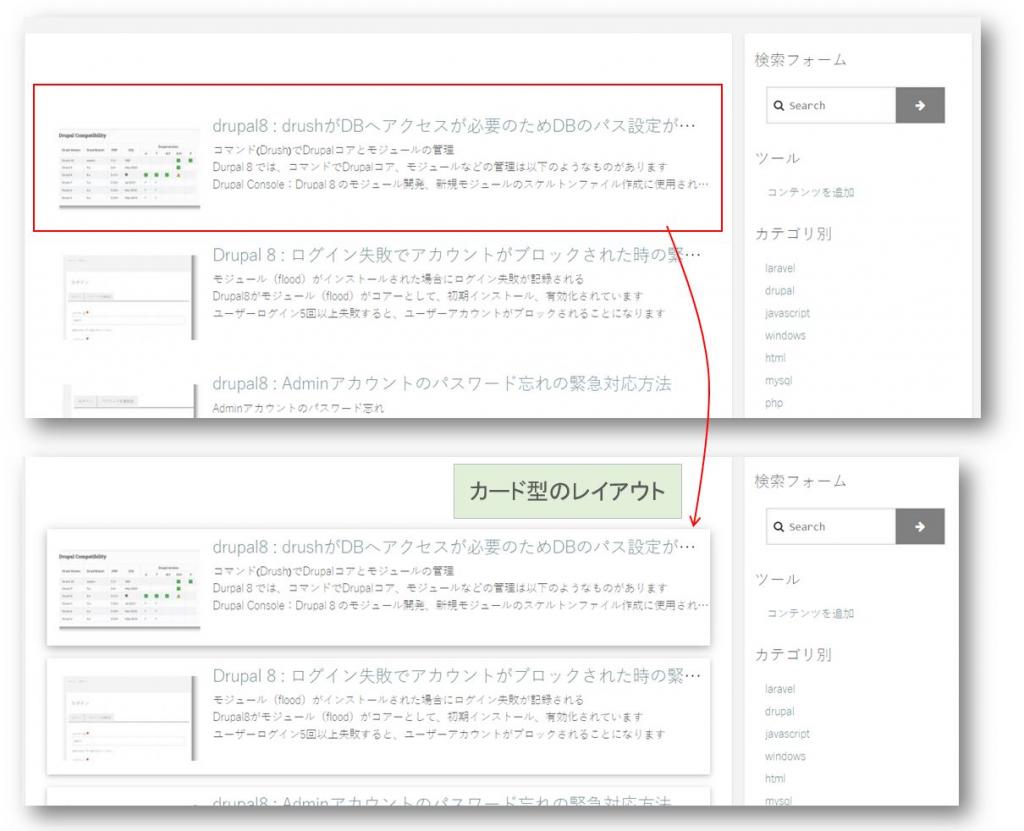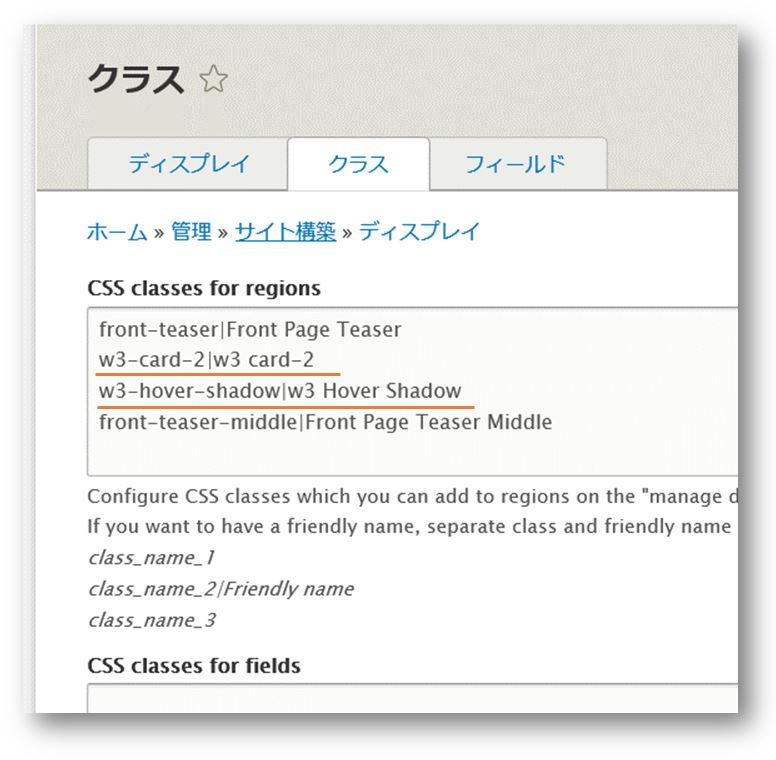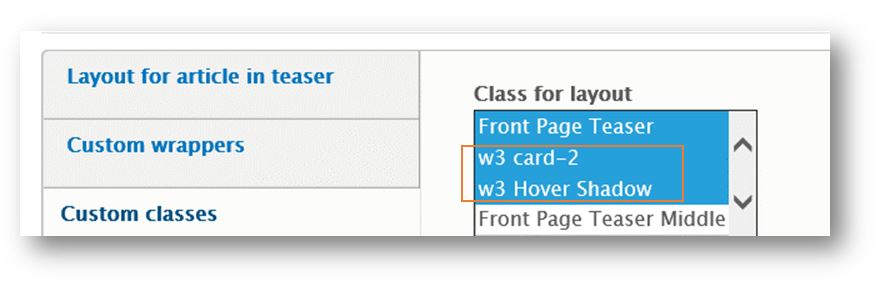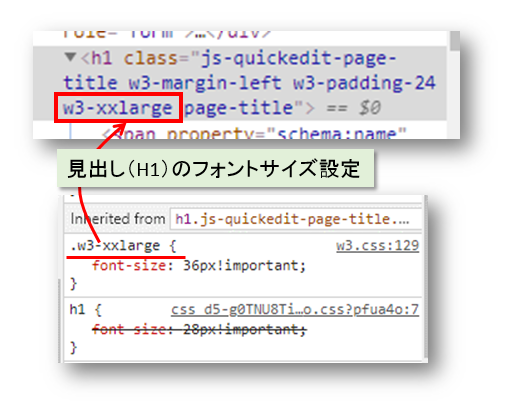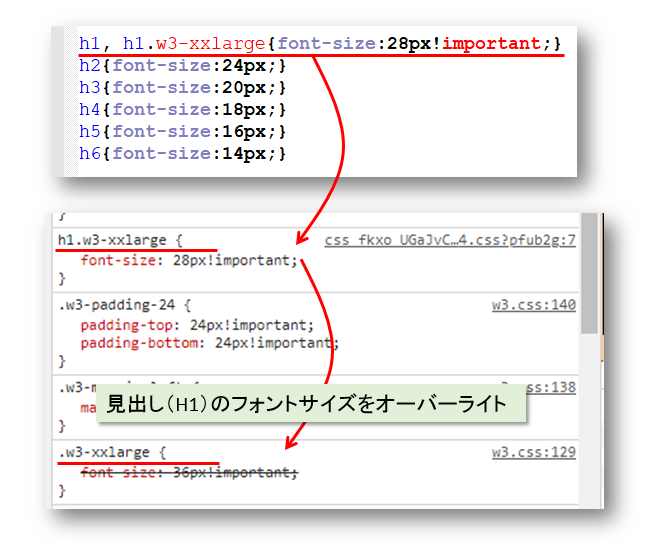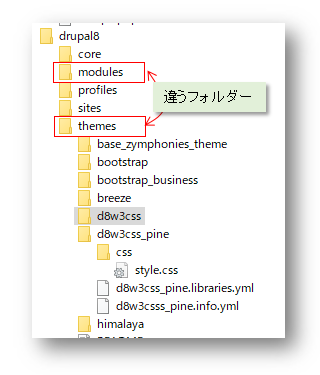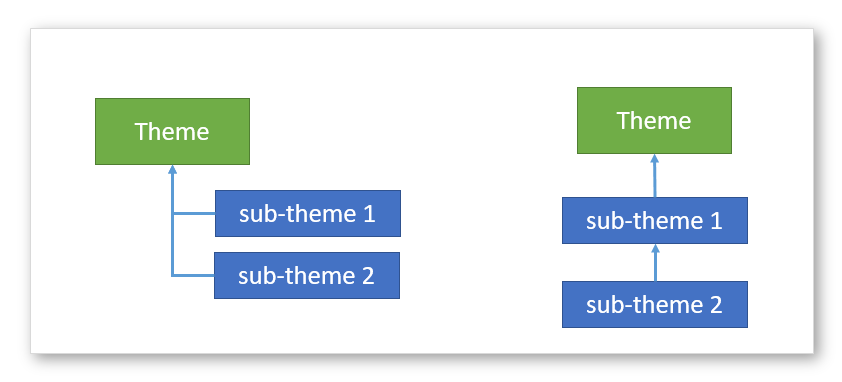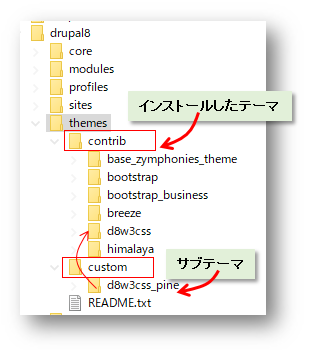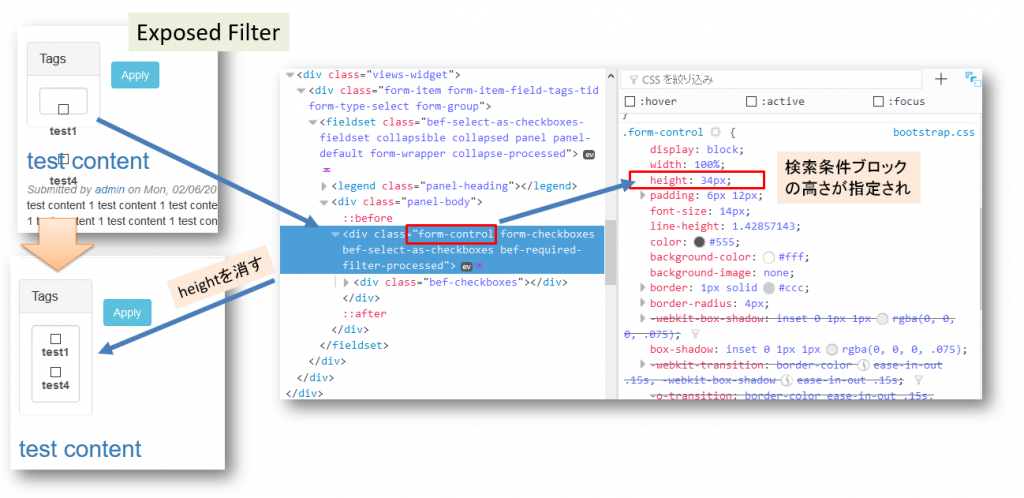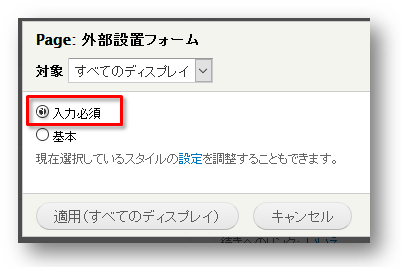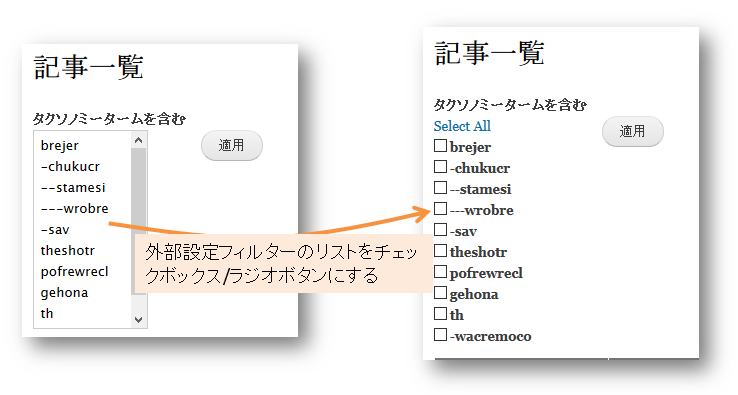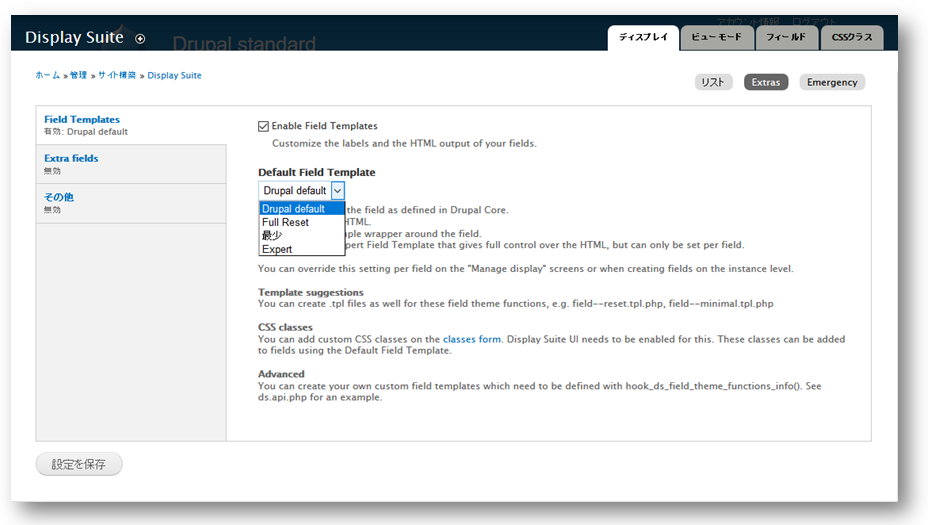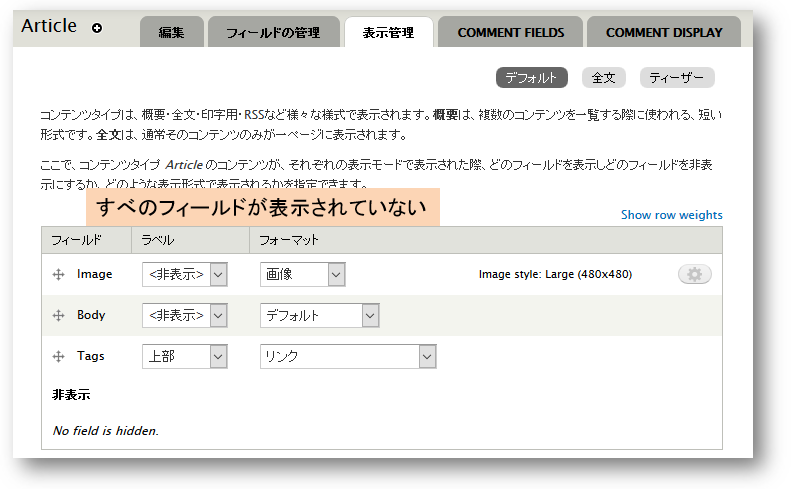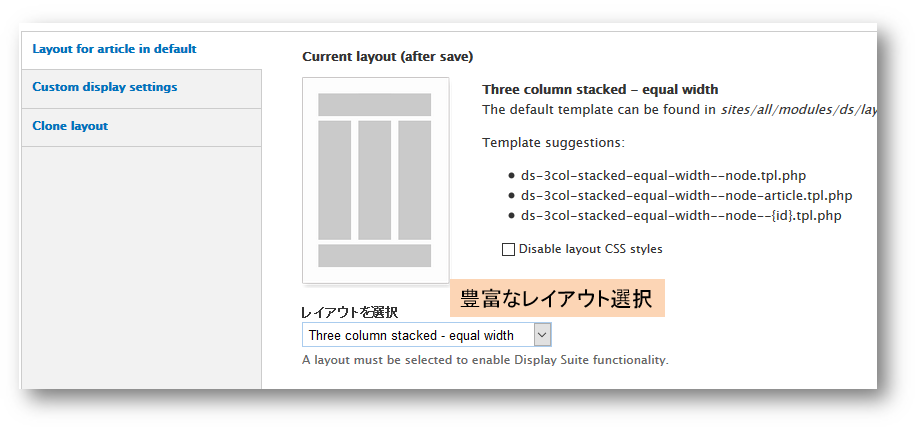Drupal8: W3.CSSのカスタマイズ:モジュール(Display Suite)を利用してcssルールの追加
問題点:Drupal8のW3.CSSの管理設定可能な部分は少ない
- W3.CSSモジュール:Drupal 8 W3CSS Theme 8.x-1.16
- W3.CSSの管理画面:ホーム » 管理 » テーマ » テーマの設定
- 管理できる項目はコンテンツの色、メディアリンクなどぐらいです
- W3.CSSの豊富なコンポーネント(例:Card、Selectionなど)の直接な設定はできない
- W3.CSSの各種コンポーネントを理由するため、Sbu-Themeを作成してstyle.cssにcssルールを作成することができます
- 以下のページはW3.CSSのsub-theme利用の説明:「Drupal8のw3cssテーマ改造1:フォントサイズ(font-size)の変更、設定 (508)」
やりたいこと:フロントページに各記事ブロックをW3.CSSのCardで表現
- 以下はW3.CSSのCardで表現する前後のイメージ
- このブロックはFiedのTeaserを利用したので、W3.CSSテーマ管理画面(ホーム » 管理 » テーマ » テーマの設定)では管理設定できません
解決:モジュール(Display Suite)を用いてTeaserをラップしてW3.CSSのクラスを設定
- モジュール:Display Suiteがよく利用されるモジュールです
- コンテンツの表示管理画面(ホーム » 管理 » サイト構築 » コンテンツタイプ » Article » 表示管理 » ティーザー)からDisplay Suiteを有効かして、カスタムクラス(Manage region and field CSS classes)にW3.CSSのクラスを追加します
w3-card-2|w3 card-2 w3-hover-shadow|w3 Hover Shadow
- 同一コンテンツ管理画面の「Cstom Class」タブの「Class for layout」で設定したW3.CSSのクラスを選択します
Drupal8でw3cssテーマ(theme)の初期フォントサイズ(font-size)設定が大き目になっているので、調整する必要があります。
Drupal8のw3cssテーマ設定画面(ホーム >> 管理 >> テーマ >> Appearance settings >> w3_css theme)では、フォント関連設定項目がないようで、cssスタイルで設定したほうが良いでしょう
サブテーマ(sub-theme)でフォントサイズ(font-size)を設定
- w3cssのサブテーマを作成します
- Drupal8のサブテーマ作成について「Drupal8のテーマ(theme)の構造及びディレクトリの整理 」をご参考
- 作成したサブテーマのcss定義(例:style.css)にフォントサイズを再定義します
h1{font-size:28px;} h2{font-size:24px;} h3{font-size:20px;} h4{font-size:18px;} h5{font-size:16px;} h6{font-size:14px;} - css定義更新後に、Drupal8のキャッシュクリアを忘れずにしてください
見出し(H1)のフォントサイズが変わらない問題
- 見出し(h2)などが順調に変更できました
- 見出し(h1)が変わらないことを気づきました
- ブラウザの開発ツールで見出し(H1)を確認します
- 見出し(H1)のフォントサイズ設定はcssクラス:w3-xxlargeで管理しているようです
解決:サブテーマのcss定義でh1.w3-xxlargeクラスを再設定
- 見出し(H1)を限定して、w3-xxlargeのフォントサイズを設定します
h1, h1.w3-xxlarge{font-size:28px!important;} h2{font-size:24px;} h3{font-size:20px;} h4{font-size:18px;} h5{font-size:16px;} h6{font-size:14px;} - 「w3-xxlarge{font-size:28px;}」のような設定を避けたほうが良いでしょう。なぜならば、ここで見出し(H1)のフォントサイズを再定義、ほかの部分のw3-xxlargeの定義を変更するつもりはありません
- これで、見出し(H1)のフォントサイズが順調に変更されました
- 開発ツールで見出し(H1)のフォントサイズがオーバーライドされました
Durupl8ではテーマは単独のディレクトリで管理
- Drupal8のテーマ(theme)がモジュールのインストール/アンインストール(機能拡張)の部分でインストールすることができます
- 「テーマ」管理画面でも「新しいテーマのインストール」ボタンをクリックして、インストールすることがもできます
- 通常モジュールのフォルダー(drupal8/modules)と違って、単独のフォルダー(drupak8/theme)で管理しています
インストールしたテーマ(theme)にカスタマイズのため、サブテーマ(sub-theme)の作成ができます
- いろいろテーマをインストールすることができます
- インストールしたテーマの一部分をカスタマイズをしたいことがよくあります
- 例:個別の詳細をcssで定義して、cssファイルをテーマに追加したい
- Drupalでは複数のサブテーマ(sub-theme)を作成することができます
- 複数のサブテーマを並列/直列して親テーマに継承することができます
- 子テーマが親テーマの要素を継承します
- 子テーマで各要素の再定義、追加などができます
テーマ/サーブテーマのディレクトの集約ができます
- 初期のテーマディレクトリにインストールした複数のテーマが入っています
- サブディレクトもテーマディレクト(drupal8/theme)に作成して保管しています
- 複数のテーマをインストールして、複数のサブテーマを作成したら、フォルダー数が多くなり、どっちがサブテーマかはわかりづらくなります
- ここで、元のテーマを集約するディレクトリ(contrib)、とカスタマイズのサブテーマのディレクトリ(custom)を作成して、集約することができます
- themes
+-- contrib
+-- theme 1
+-- theme 2
+-- theme ・・・
+-- custom
+-- sub_theme 1
+-- sub_theme 2
+-- sub_theme ・・・
- themes
- 作成された集約ディレクトリ(例:contrib, custom)、各テーマ/サブテーマのディレクトリを移動します
- 移動後に各テーマ/サブテーマの構成ファイル(例:_info.yml)の定義の修正(ディレクトリ名に合わせ)必要はありません
問題点:Bootstrap導入後にモジュール(Better Exporsed Filters)のレイアウトが崩れました
- Drupal:7.53
- Views:7.x-3.14
- Better Exporsed Filters:7.x-3.4
- モジュールViewsのExposed Filterがよく利用されると思います。特により機能良いBetter Exposed Filtersの導入で、選択肢セレクトからチェックボックスでの利用ができ、検索用の「適応」ボタンを外すことができます
- ここで、Bootstrapを導入したら、Better Exposed Filtersの外観が崩れました
原因:Better Exposed Filtersの検索フォームの要素、プロパティがBootstrapテーマに書き直されました
- Bootstrap導入より、Better Exposed Filtersの検索フォーム(選択肢ブロック)の要素、プロパティが書き直されました
- 選択肢ブロックに「form-control」クラスが追加されました
- Bootstrapの「form-control」クラスがブロックの高さ(height)が定義しています
- 「form-control」クラスがブロックの高さ(height)を消せば、通常の検索フォームに戻ります
他にいろいろな要素の確認が必要
- Bootstrap導入より、Better Exposed Filtersのレイアウトへの影響は上記だけではなく、いろいろ部分に影響を与えています。
- style.cssで各要素の上書き対応が必要となります
モジュール(Views)の外部検索フィルターの検索条件入力がない場合すべてのコンテンツ表示する
- モジュール(Views)での外部検索条件(ユーザーが検索条件を入力する)の設置ができます
- 検索入力フォームに検索条件入力がない(検索の初期画面)場合、ほかの検索条件に合致したコンテンツをすべて表示します
- 検索条件がない場合すべてのコンテンツを表示させたくないことが良くあります
モジュール(Views)の外部設置フォーム設定の「必須入力」を選択すれば初期検索画面にコンテンツはしません
- モジュール(Views)の管理画面: 高度 >> 外部設置フォーム >> 外部設置フォームのスタイル を開きます
- 外部設置フォームの「入力必須」条件を選択します
- 但し、検索画面で検索条件入力がないときに「適応」ボタンをクリックすると、すべてのコンテンツが表示されます
- コンテンツのタイトルに検索条件なしの場合全件検索とみなされています
モジュール(Views PHP)で条件検索入力をチェックした結果でコンテンツ表示させないことができます
- モジュール(Views PHP)のインストール/有効化します
- ViewsフィルターにグローバルPHPを追加し、以下のコードを追加します
if( strlen($view->exposed_input['title'])==0 ) { return TRUE; } - PHPフィルターの返却値がTrueの時にそのコンテンツ表示はしない
- 注意:データ量が多いときにこの方法ではパフォーマンス問題があります

問題点:Bootstrap導入後にモジュール(Better Exporsed Filters)のレイアウトが崩れました
- Drupal:7.53
- Views:7.x-3.14
- Better Exporsed Filters:7.x-3.4
- モジュールViewsのExposed Filterがよく利用されると思います。特により機能良いBetter Exposed Filtersの導入で、選択肢セレクトからチェックボックスでの利用ができ、検索用の「適応」ボタンを外すことができます
- ここで、Bootstrapを導入したら、Better Exposed Filtersの外観が崩れました
原因:Better Exposed Filtersの検索フォームの要素、プロパティがBootstrapテーマに書き直されました
- Bootstrap導入より、Better Exposed Filtersの検索フォーム(選択肢ブロック)の要素、プロパティが書き直されました
- 選択肢ブロックに「form-control」クラスが追加されました
- Bootstrapの「form-control」クラスがブロックの高さ(height)が定義しています
- 「form-control」クラスがブロックの高さ(height)を消せば、通常の検索フォームに戻ります
他にいろいろな要素の確認が必要
- Bootstrap導入より、Better Exposed Filtersのレイアウトへの影響は上記だけではなく、いろいろ部分に影響を与えています。
- style.cssで各要素の上書き対応が必要となります
モジュール(Views)の外部検索フィルターの検索条件入力がない場合すべてのコンテンツ表示する
- モジュール(Views)での外部検索条件(ユーザーが検索条件を入力する)の設置ができます
- 検索入力フォームに検索条件入力がない(検索の初期画面)場合、ほかの検索条件に合致したコンテンツをすべて表示します
- 検索条件がない場合すべてのコンテンツを表示させたくないことが良くあります
モジュール(Views)の外部設置フォーム設定の「必須入力」を選択すれば初期検索画面にコンテンツはしません
- モジュール(Views)の管理画面: 高度 >> 外部設置フォーム >> 外部設置フォームのスタイル を開きます
- 外部設置フォームの「入力必須」条件を選択します
- 但し、検索画面で検索条件入力がないときに「適応」ボタンをクリックすると、すべてのコンテンツが表示されます
- コンテンツのタイトルに検索条件なしの場合全件検索とみなされています
モジュール(Views PHP)で条件検索入力をチェックした結果でコンテンツ表示させないことができます
- モジュール(Views PHP)のインストール/有効化します
- ViewsフィルターにグローバルPHPを追加し、以下のコードを追加します
if( strlen($view->exposed_input['title'])==0 ) { return TRUE; } - PHPフィルターの返却値がTrueの時にそのコンテンツ表示はしない
- 注意:データ量が多いときにこの方法ではパフォーマンス問題があります

問題点:Bootstrap導入後にモジュール(Better Exporsed Filters)のレイアウトが崩れました
- Drupal:7.53
- Views:7.x-3.14
- Better Exporsed Filters:7.x-3.4
- モジュールViewsのExposed Filterがよく利用されると思います。特により機能良いBetter Exposed Filtersの導入で、選択肢セレクトからチェックボックスでの利用ができ、検索用の「適応」ボタンを外すことができます
- ここで、Bootstrapを導入したら、Better Exposed Filtersの外観が崩れました
原因:Better Exposed Filtersの検索フォームの要素、プロパティがBootstrapテーマに書き直されました
- Bootstrap導入より、Better Exposed Filtersの検索フォーム(選択肢ブロック)の要素、プロパティが書き直されました
- 選択肢ブロックに「form-control」クラスが追加されました
- Bootstrapの「form-control」クラスがブロックの高さ(height)が定義しています
- 「form-control」クラスがブロックの高さ(height)を消せば、通常の検索フォームに戻ります
他にいろいろな要素の確認が必要
- Bootstrap導入より、Better Exposed Filtersのレイアウトへの影響は上記だけではなく、いろいろ部分に影響を与えています。
- style.cssで各要素の上書き対応が必要となります
モジュール(Views)の外部検索フィルターの検索条件入力がない場合すべてのコンテンツ表示する
- モジュール(Views)での外部検索条件(ユーザーが検索条件を入力する)の設置ができます
- 検索入力フォームに検索条件入力がない(検索の初期画面)場合、ほかの検索条件に合致したコンテンツをすべて表示します
- 検索条件がない場合すべてのコンテンツを表示させたくないことが良くあります
モジュール(Views)の外部設置フォーム設定の「必須入力」を選択すれば初期検索画面にコンテンツはしません
- モジュール(Views)の管理画面: 高度 >> 外部設置フォーム >> 外部設置フォームのスタイル を開きます
- 外部設置フォームの「入力必須」条件を選択します
- 但し、検索画面で検索条件入力がないときに「適応」ボタンをクリックすると、すべてのコンテンツが表示されます
- コンテンツのタイトルに検索条件なしの場合全件検索とみなされています
モジュール(Views PHP)で条件検索入力をチェックした結果でコンテンツ表示させないことができます
- モジュール(Views PHP)のインストール/有効化します
- ViewsフィルターにグローバルPHPを追加し、以下のコードを追加します
if( strlen($view->exposed_input['title'])==0 ) { return TRUE; } - PHPフィルターの返却値がTrueの時にそのコンテンツ表示はしない
- 注意:データ量が多いときにこの方法ではパフォーマンス問題があります

問題点:Bootstrap導入後にモジュール(Better Exporsed Filters)のレイアウトが崩れました
- Drupal:7.53
- Views:7.x-3.14
- Better Exporsed Filters:7.x-3.4
- モジュールViewsのExposed Filterがよく利用されると思います。特により機能良いBetter Exposed Filtersの導入で、選択肢セレクトからチェックボックスでの利用ができ、検索用の「適応」ボタンを外すことができます
- ここで、Bootstrapを導入したら、Better Exposed Filtersの外観が崩れました
原因:Better Exposed Filtersの検索フォームの要素、プロパティがBootstrapテーマに書き直されました
- Bootstrap導入より、Better Exposed Filtersの検索フォーム(選択肢ブロック)の要素、プロパティが書き直されました
- 選択肢ブロックに「form-control」クラスが追加されました
- Bootstrapの「form-control」クラスがブロックの高さ(height)が定義しています
- 「form-control」クラスがブロックの高さ(height)を消せば、通常の検索フォームに戻ります
他にいろいろな要素の確認が必要
- Bootstrap導入より、Better Exposed Filtersのレイアウトへの影響は上記だけではなく、いろいろ部分に影響を与えています。
- style.cssで各要素の上書き対応が必要となります
モジュール(Views)の外部検索フィルターの検索条件入力がない場合すべてのコンテンツ表示する
- モジュール(Views)での外部検索条件(ユーザーが検索条件を入力する)の設置ができます
- 検索入力フォームに検索条件入力がない(検索の初期画面)場合、ほかの検索条件に合致したコンテンツをすべて表示します
- 検索条件がない場合すべてのコンテンツを表示させたくないことが良くあります
モジュール(Views)の外部設置フォーム設定の「必須入力」を選択すれば初期検索画面にコンテンツはしません
- モジュール(Views)の管理画面: 高度 >> 外部設置フォーム >> 外部設置フォームのスタイル を開きます
- 外部設置フォームの「入力必須」条件を選択します
- 但し、検索画面で検索条件入力がないときに「適応」ボタンをクリックすると、すべてのコンテンツが表示されます
- コンテンツのタイトルに検索条件なしの場合全件検索とみなされています
モジュール(Views PHP)で条件検索入力をチェックした結果でコンテンツ表示させないことができます
- モジュール(Views PHP)のインストール/有効化します
- ViewsフィルターにグローバルPHPを追加し、以下のコードを追加します
if( strlen($view->exposed_input['title'])==0 ) { return TRUE; } - PHPフィルターの返却値がTrueの時にそのコンテンツ表示はしない
- 注意:データ量が多いときにこの方法ではパフォーマンス問題があります

問題点:Bootstrap導入後にモジュール(Better Exporsed Filters)のレイアウトが崩れました
- Drupal:7.53
- Views:7.x-3.14
- Better Exporsed Filters:7.x-3.4
- モジュールViewsのExposed Filterがよく利用されると思います。特により機能良いBetter Exposed Filtersの導入で、選択肢セレクトからチェックボックスでの利用ができ、検索用の「適応」ボタンを外すことができます
- ここで、Bootstrapを導入したら、Better Exposed Filtersの外観が崩れました
原因:Better Exposed Filtersの検索フォームの要素、プロパティがBootstrapテーマに書き直されました
- Bootstrap導入より、Better Exposed Filtersの検索フォーム(選択肢ブロック)の要素、プロパティが書き直されました
- 選択肢ブロックに「form-control」クラスが追加されました
- Bootstrapの「form-control」クラスがブロックの高さ(height)が定義しています
- 「form-control」クラスがブロックの高さ(height)を消せば、通常の検索フォームに戻ります
他にいろいろな要素の確認が必要
- Bootstrap導入より、Better Exposed Filtersのレイアウトへの影響は上記だけではなく、いろいろ部分に影響を与えています。
- style.cssで各要素の上書き対応が必要となります
モジュール(Views)の外部検索フィルターの検索条件入力がない場合すべてのコンテンツ表示する
- モジュール(Views)での外部検索条件(ユーザーが検索条件を入力する)の設置ができます
- 検索入力フォームに検索条件入力がない(検索の初期画面)場合、ほかの検索条件に合致したコンテンツをすべて表示します
- 検索条件がない場合すべてのコンテンツを表示させたくないことが良くあります
モジュール(Views)の外部設置フォーム設定の「必須入力」を選択すれば初期検索画面にコンテンツはしません
- モジュール(Views)の管理画面: 高度 >> 外部設置フォーム >> 外部設置フォームのスタイル を開きます
- 外部設置フォームの「入力必須」条件を選択します
- 但し、検索画面で検索条件入力がないときに「適応」ボタンをクリックすると、すべてのコンテンツが表示されます
- コンテンツのタイトルに検索条件なしの場合全件検索とみなされています
モジュール(Views PHP)で条件検索入力をチェックした結果でコンテンツ表示させないことができます
- モジュール(Views PHP)のインストール/有効化します
- ViewsフィルターにグローバルPHPを追加し、以下のコードを追加します
if( strlen($view->exposed_input['title'])==0 ) { return TRUE; } - PHPフィルターの返却値がTrueの時にそのコンテンツ表示はしない
- 注意:データ量が多いときにこの方法ではパフォーマンス問題があります

問題点:Bootstrap導入後にモジュール(Better Exporsed Filters)のレイアウトが崩れました
- Drupal:7.53
- Views:7.x-3.14
- Better Exporsed Filters:7.x-3.4
- モジュールViewsのExposed Filterがよく利用されると思います。特により機能良いBetter Exposed Filtersの導入で、選択肢セレクトからチェックボックスでの利用ができ、検索用の「適応」ボタンを外すことができます
- ここで、Bootstrapを導入したら、Better Exposed Filtersの外観が崩れました
原因:Better Exposed Filtersの検索フォームの要素、プロパティがBootstrapテーマに書き直されました
- Bootstrap導入より、Better Exposed Filtersの検索フォーム(選択肢ブロック)の要素、プロパティが書き直されました
- 選択肢ブロックに「form-control」クラスが追加されました
- Bootstrapの「form-control」クラスがブロックの高さ(height)が定義しています
- 「form-control」クラスがブロックの高さ(height)を消せば、通常の検索フォームに戻ります
他にいろいろな要素の確認が必要
- Bootstrap導入より、Better Exposed Filtersのレイアウトへの影響は上記だけではなく、いろいろ部分に影響を与えています。
- style.cssで各要素の上書き対応が必要となります
モジュール(Views)の外部検索フィルターの検索条件入力がない場合すべてのコンテンツ表示する
- モジュール(Views)での外部検索条件(ユーザーが検索条件を入力する)の設置ができます
- 検索入力フォームに検索条件入力がない(検索の初期画面)場合、ほかの検索条件に合致したコンテンツをすべて表示します
- 検索条件がない場合すべてのコンテンツを表示させたくないことが良くあります
モジュール(Views)の外部設置フォーム設定の「必須入力」を選択すれば初期検索画面にコンテンツはしません
- モジュール(Views)の管理画面: 高度 >> 外部設置フォーム >> 外部設置フォームのスタイル を開きます
- 外部設置フォームの「入力必須」条件を選択します
- 但し、検索画面で検索条件入力がないときに「適応」ボタンをクリックすると、すべてのコンテンツが表示されます
- コンテンツのタイトルに検索条件なしの場合全件検索とみなされています
モジュール(Views PHP)で条件検索入力をチェックした結果でコンテンツ表示させないことができます
- モジュール(Views PHP)のインストール/有効化します
- ViewsフィルターにグローバルPHPを追加し、以下のコードを追加します
if( strlen($view->exposed_input['title'])==0 ) { return TRUE; } - PHPフィルターの返却値がTrueの時にそのコンテンツ表示はしない
- 注意:データ量が多いときにこの方法ではパフォーマンス問題があります

問題点:Bootstrap導入後にモジュール(Better Exporsed Filters)のレイアウトが崩れました
- Drupal:7.53
- Views:7.x-3.14
- Better Exporsed Filters:7.x-3.4
- モジュールViewsのExposed Filterがよく利用されると思います。特により機能良いBetter Exposed Filtersの導入で、選択肢セレクトからチェックボックスでの利用ができ、検索用の「適応」ボタンを外すことができます
- ここで、Bootstrapを導入したら、Better Exposed Filtersの外観が崩れました
原因:Better Exposed Filtersの検索フォームの要素、プロパティがBootstrapテーマに書き直されました
- Bootstrap導入より、Better Exposed Filtersの検索フォーム(選択肢ブロック)の要素、プロパティが書き直されました
- 選択肢ブロックに「form-control」クラスが追加されました
- Bootstrapの「form-control」クラスがブロックの高さ(height)が定義しています
- 「form-control」クラスがブロックの高さ(height)を消せば、通常の検索フォームに戻ります
他にいろいろな要素の確認が必要
- Bootstrap導入より、Better Exposed Filtersのレイアウトへの影響は上記だけではなく、いろいろ部分に影響を与えています。
- style.cssで各要素の上書き対応が必要となります
モジュール(Views)の外部検索フィルターの検索条件入力がない場合すべてのコンテンツ表示する
- モジュール(Views)での外部検索条件(ユーザーが検索条件を入力する)の設置ができます
- 検索入力フォームに検索条件入力がない(検索の初期画面)場合、ほかの検索条件に合致したコンテンツをすべて表示します
- 検索条件がない場合すべてのコンテンツを表示させたくないことが良くあります
モジュール(Views)の外部設置フォーム設定の「必須入力」を選択すれば初期検索画面にコンテンツはしません
- モジュール(Views)の管理画面: 高度 >> 外部設置フォーム >> 外部設置フォームのスタイル を開きます
- 外部設置フォームの「入力必須」条件を選択します
- 但し、検索画面で検索条件入力がないときに「適応」ボタンをクリックすると、すべてのコンテンツが表示されます
- コンテンツのタイトルに検索条件なしの場合全件検索とみなされています
モジュール(Views PHP)で条件検索入力をチェックした結果でコンテンツ表示させないことができます
- モジュール(Views PHP)のインストール/有効化します
- ViewsフィルターにグローバルPHPを追加し、以下のコードを追加します
if( strlen($view->exposed_input['title'])==0 ) { return TRUE; } - PHPフィルターの返却値がTrueの時にそのコンテンツ表示はしない
- 注意:データ量が多いときにこの方法ではパフォーマンス問題があります

問題点:Bootstrap導入後にモジュール(Better Exporsed Filters)のレイアウトが崩れました
- Drupal:7.53
- Views:7.x-3.14
- Better Exporsed Filters:7.x-3.4
- モジュールViewsのExposed Filterがよく利用されると思います。特により機能良いBetter Exposed Filtersの導入で、選択肢セレクトからチェックボックスでの利用ができ、検索用の「適応」ボタンを外すことができます
- ここで、Bootstrapを導入したら、Better Exposed Filtersの外観が崩れました
原因:Better Exposed Filtersの検索フォームの要素、プロパティがBootstrapテーマに書き直されました
- Bootstrap導入より、Better Exposed Filtersの検索フォーム(選択肢ブロック)の要素、プロパティが書き直されました
- 選択肢ブロックに「form-control」クラスが追加されました
- Bootstrapの「form-control」クラスがブロックの高さ(height)が定義しています
- 「form-control」クラスがブロックの高さ(height)を消せば、通常の検索フォームに戻ります
他にいろいろな要素の確認が必要
- Bootstrap導入より、Better Exposed Filtersのレイアウトへの影響は上記だけではなく、いろいろ部分に影響を与えています。
- style.cssで各要素の上書き対応が必要となります
モジュール(Views)の外部検索フィルターの検索条件入力がない場合すべてのコンテンツ表示する
- モジュール(Views)での外部検索条件(ユーザーが検索条件を入力する)の設置ができます
- 検索入力フォームに検索条件入力がない(検索の初期画面)場合、ほかの検索条件に合致したコンテンツをすべて表示します
- 検索条件がない場合すべてのコンテンツを表示させたくないことが良くあります
モジュール(Views)の外部設置フォーム設定の「必須入力」を選択すれば初期検索画面にコンテンツはしません
- モジュール(Views)の管理画面: 高度 >> 外部設置フォーム >> 外部設置フォームのスタイル を開きます
- 外部設置フォームの「入力必須」条件を選択します
- 但し、検索画面で検索条件入力がないときに「適応」ボタンをクリックすると、すべてのコンテンツが表示されます
- コンテンツのタイトルに検索条件なしの場合全件検索とみなされています
モジュール(Views PHP)で条件検索入力をチェックした結果でコンテンツ表示させないことができます
- モジュール(Views PHP)のインストール/有効化します
- ViewsフィルターにグローバルPHPを追加し、以下のコードを追加します
if( strlen($view->exposed_input['title'])==0 ) { return TRUE; } - PHPフィルターの返却値がTrueの時にそのコンテンツ表示はしない
- 注意:データ量が多いときにこの方法ではパフォーマンス問題があります

問題点:Bootstrap導入後にモジュール(Better Exporsed Filters)のレイアウトが崩れました
- Drupal:7.53
- Views:7.x-3.14
- Better Exporsed Filters:7.x-3.4
- モジュールViewsのExposed Filterがよく利用されると思います。特により機能良いBetter Exposed Filtersの導入で、選択肢セレクトからチェックボックスでの利用ができ、検索用の「適応」ボタンを外すことができます
- ここで、Bootstrapを導入したら、Better Exposed Filtersの外観が崩れました
原因:Better Exposed Filtersの検索フォームの要素、プロパティがBootstrapテーマに書き直されました
- Bootstrap導入より、Better Exposed Filtersの検索フォーム(選択肢ブロック)の要素、プロパティが書き直されました
- 選択肢ブロックに「form-control」クラスが追加されました
- Bootstrapの「form-control」クラスがブロックの高さ(height)が定義しています
- 「form-control」クラスがブロックの高さ(height)を消せば、通常の検索フォームに戻ります
他にいろいろな要素の確認が必要
- Bootstrap導入より、Better Exposed Filtersのレイアウトへの影響は上記だけではなく、いろいろ部分に影響を与えています。
- style.cssで各要素の上書き対応が必要となります
モジュール(Views)の外部検索フィルターの検索条件入力がない場合すべてのコンテンツ表示する
- モジュール(Views)での外部検索条件(ユーザーが検索条件を入力する)の設置ができます
- 検索入力フォームに検索条件入力がない(検索の初期画面)場合、ほかの検索条件に合致したコンテンツをすべて表示します
- 検索条件がない場合すべてのコンテンツを表示させたくないことが良くあります
モジュール(Views)の外部設置フォーム設定の「必須入力」を選択すれば初期検索画面にコンテンツはしません
- モジュール(Views)の管理画面: 高度 >> 外部設置フォーム >> 外部設置フォームのスタイル を開きます
- 外部設置フォームの「入力必須」条件を選択します
- 但し、検索画面で検索条件入力がないときに「適応」ボタンをクリックすると、すべてのコンテンツが表示されます
- コンテンツのタイトルに検索条件なしの場合全件検索とみなされています
モジュール(Views PHP)で条件検索入力をチェックした結果でコンテンツ表示させないことができます
- モジュール(Views PHP)のインストール/有効化します
- ViewsフィルターにグローバルPHPを追加し、以下のコードを追加します
if( strlen($view->exposed_input['title'])==0 ) { return TRUE; } - PHPフィルターの返却値がTrueの時にそのコンテンツ表示はしない
- 注意:データ量が多いときにこの方法ではパフォーマンス問題があります

問題点:Bootstrap導入後にモジュール(Better Exporsed Filters)のレイアウトが崩れました
- Drupal:7.53
- Views:7.x-3.14
- Better Exporsed Filters:7.x-3.4
- モジュールViewsのExposed Filterがよく利用されると思います。特により機能良いBetter Exposed Filtersの導入で、選択肢セレクトからチェックボックスでの利用ができ、検索用の「適応」ボタンを外すことができます
- ここで、Bootstrapを導入したら、Better Exposed Filtersの外観が崩れました
原因:Better Exposed Filtersの検索フォームの要素、プロパティがBootstrapテーマに書き直されました
- Bootstrap導入より、Better Exposed Filtersの検索フォーム(選択肢ブロック)の要素、プロパティが書き直されました
- 選択肢ブロックに「form-control」クラスが追加されました
- Bootstrapの「form-control」クラスがブロックの高さ(height)が定義しています
- 「form-control」クラスがブロックの高さ(height)を消せば、通常の検索フォームに戻ります
他にいろいろな要素の確認が必要
- Bootstrap導入より、Better Exposed Filtersのレイアウトへの影響は上記だけではなく、いろいろ部分に影響を与えています。
- style.cssで各要素の上書き対応が必要となります
モジュール(Views)の外部検索フィルターの検索条件入力がない場合すべてのコンテンツ表示する
- モジュール(Views)での外部検索条件(ユーザーが検索条件を入力する)の設置ができます
- 検索入力フォームに検索条件入力がない(検索の初期画面)場合、ほかの検索条件に合致したコンテンツをすべて表示します
- 検索条件がない場合すべてのコンテンツを表示させたくないことが良くあります
モジュール(Views)の外部設置フォーム設定の「必須入力」を選択すれば初期検索画面にコンテンツはしません
- モジュール(Views)の管理画面: 高度 >> 外部設置フォーム >> 外部設置フォームのスタイル を開きます
- 外部設置フォームの「入力必須」条件を選択します
- 但し、検索画面で検索条件入力がないときに「適応」ボタンをクリックすると、すべてのコンテンツが表示されます
- コンテンツのタイトルに検索条件なしの場合全件検索とみなされています
モジュール(Views PHP)で条件検索入力をチェックした結果でコンテンツ表示させないことができます
- モジュール(Views PHP)のインストール/有効化します
- ViewsフィルターにグローバルPHPを追加し、以下のコードを追加します
if( strlen($view->exposed_input['title'])==0 ) { return TRUE; } - PHPフィルターの返却値がTrueの時にそのコンテンツ表示はしない
- 注意:データ量が多いときにこの方法ではパフォーマンス問題があります

問題点:Bootstrap導入後にモジュール(Better Exporsed Filters)のレイアウトが崩れました
- Drupal:7.53
- Views:7.x-3.14
- Better Exporsed Filters:7.x-3.4
- モジュールViewsのExposed Filterがよく利用されると思います。特により機能良いBetter Exposed Filtersの導入で、選択肢セレクトからチェックボックスでの利用ができ、検索用の「適応」ボタンを外すことができます
- ここで、Bootstrapを導入したら、Better Exposed Filtersの外観が崩れました
原因:Better Exposed Filtersの検索フォームの要素、プロパティがBootstrapテーマに書き直されました
- Bootstrap導入より、Better Exposed Filtersの検索フォーム(選択肢ブロック)の要素、プロパティが書き直されました
- 選択肢ブロックに「form-control」クラスが追加されました
- Bootstrapの「form-control」クラスがブロックの高さ(height)が定義しています
- 「form-control」クラスがブロックの高さ(height)を消せば、通常の検索フォームに戻ります
他にいろいろな要素の確認が必要
- Bootstrap導入より、Better Exposed Filtersのレイアウトへの影響は上記だけではなく、いろいろ部分に影響を与えています。
- style.cssで各要素の上書き対応が必要となります
モジュール(Views)の外部検索フィルターの検索条件入力がない場合すべてのコンテンツ表示する
- モジュール(Views)での外部検索条件(ユーザーが検索条件を入力する)の設置ができます
- 検索入力フォームに検索条件入力がない(検索の初期画面)場合、ほかの検索条件に合致したコンテンツをすべて表示します
- 検索条件がない場合すべてのコンテンツを表示させたくないことが良くあります
モジュール(Views)の外部設置フォーム設定の「必須入力」を選択すれば初期検索画面にコンテンツはしません
- モジュール(Views)の管理画面: 高度 >> 外部設置フォーム >> 外部設置フォームのスタイル を開きます
- 外部設置フォームの「入力必須」条件を選択します
- 但し、検索画面で検索条件入力がないときに「適応」ボタンをクリックすると、すべてのコンテンツが表示されます
- コンテンツのタイトルに検索条件なしの場合全件検索とみなされています
モジュール(Views PHP)で条件検索入力をチェックした結果でコンテンツ表示させないことができます
- モジュール(Views PHP)のインストール/有効化します
- ViewsフィルターにグローバルPHPを追加し、以下のコードを追加します
if( strlen($view->exposed_input['title'])==0 ) { return TRUE; } - PHPフィルターの返却値がTrueの時にそのコンテンツ表示はしない
- 注意:データ量が多いときにこの方法ではパフォーマンス問題があります

問題点:Bootstrap導入後にモジュール(Better Exporsed Filters)のレイアウトが崩れました
- Drupal:7.53
- Views:7.x-3.14
- Better Exporsed Filters:7.x-3.4
- モジュールViewsのExposed Filterがよく利用されると思います。特により機能良いBetter Exposed Filtersの導入で、選択肢セレクトからチェックボックスでの利用ができ、検索用の「適応」ボタンを外すことができます
- ここで、Bootstrapを導入したら、Better Exposed Filtersの外観が崩れました
原因:Better Exposed Filtersの検索フォームの要素、プロパティがBootstrapテーマに書き直されました
- Bootstrap導入より、Better Exposed Filtersの検索フォーム(選択肢ブロック)の要素、プロパティが書き直されました
- 選択肢ブロックに「form-control」クラスが追加されました
- Bootstrapの「form-control」クラスがブロックの高さ(height)が定義しています
- 「form-control」クラスがブロックの高さ(height)を消せば、通常の検索フォームに戻ります
他にいろいろな要素の確認が必要
- Bootstrap導入より、Better Exposed Filtersのレイアウトへの影響は上記だけではなく、いろいろ部分に影響を与えています。
- style.cssで各要素の上書き対応が必要となります
モジュール(Views)の外部検索フィルターの検索条件入力がない場合すべてのコンテンツ表示する
- モジュール(Views)での外部検索条件(ユーザーが検索条件を入力する)の設置ができます
- 検索入力フォームに検索条件入力がない(検索の初期画面)場合、ほかの検索条件に合致したコンテンツをすべて表示します
- 検索条件がない場合すべてのコンテンツを表示させたくないことが良くあります
モジュール(Views)の外部設置フォーム設定の「必須入力」を選択すれば初期検索画面にコンテンツはしません
- モジュール(Views)の管理画面: 高度 >> 外部設置フォーム >> 外部設置フォームのスタイル を開きます
- 外部設置フォームの「入力必須」条件を選択します
- 但し、検索画面で検索条件入力がないときに「適応」ボタンをクリックすると、すべてのコンテンツが表示されます
- コンテンツのタイトルに検索条件なしの場合全件検索とみなされています
モジュール(Views PHP)で条件検索入力をチェックした結果でコンテンツ表示させないことができます
- モジュール(Views PHP)のインストール/有効化します
- ViewsフィルターにグローバルPHPを追加し、以下のコードを追加します
if( strlen($view->exposed_input['title'])==0 ) { return TRUE; } - PHPフィルターの返却値がTrueの時にそのコンテンツ表示はしない
- 注意:データ量が多いときにこの方法ではパフォーマンス問題があります

問題点:Bootstrap導入後にモジュール(Better Exporsed Filters)のレイアウトが崩れました
- Drupal:7.53
- Views:7.x-3.14
- Better Exporsed Filters:7.x-3.4
- モジュールViewsのExposed Filterがよく利用されると思います。特により機能良いBetter Exposed Filtersの導入で、選択肢セレクトからチェックボックスでの利用ができ、検索用の「適応」ボタンを外すことができます
- ここで、Bootstrapを導入したら、Better Exposed Filtersの外観が崩れました
原因:Better Exposed Filtersの検索フォームの要素、プロパティがBootstrapテーマに書き直されました
- Bootstrap導入より、Better Exposed Filtersの検索フォーム(選択肢ブロック)の要素、プロパティが書き直されました
- 選択肢ブロックに「form-control」クラスが追加されました
- Bootstrapの「form-control」クラスがブロックの高さ(height)が定義しています
- 「form-control」クラスがブロックの高さ(height)を消せば、通常の検索フォームに戻ります
他にいろいろな要素の確認が必要
- Bootstrap導入より、Better Exposed Filtersのレイアウトへの影響は上記だけではなく、いろいろ部分に影響を与えています。
- style.cssで各要素の上書き対応が必要となります
モジュール(Views)の外部検索フィルターの検索条件入力がない場合すべてのコンテンツ表示する
- モジュール(Views)での外部検索条件(ユーザーが検索条件を入力する)の設置ができます
- 検索入力フォームに検索条件入力がない(検索の初期画面)場合、ほかの検索条件に合致したコンテンツをすべて表示します
- 検索条件がない場合すべてのコンテンツを表示させたくないことが良くあります
モジュール(Views)の外部設置フォーム設定の「必須入力」を選択すれば初期検索画面にコンテンツはしません
- モジュール(Views)の管理画面: 高度 >> 外部設置フォーム >> 外部設置フォームのスタイル を開きます
- 外部設置フォームの「入力必須」条件を選択します
- 但し、検索画面で検索条件入力がないときに「適応」ボタンをクリックすると、すべてのコンテンツが表示されます
- コンテンツのタイトルに検索条件なしの場合全件検索とみなされています
モジュール(Views PHP)で条件検索入力をチェックした結果でコンテンツ表示させないことができます
- モジュール(Views PHP)のインストール/有効化します
- ViewsフィルターにグローバルPHPを追加し、以下のコードを追加します
if( strlen($view->exposed_input['title'])==0 ) { return TRUE; } - PHPフィルターの返却値がTrueの時にそのコンテンツ表示はしない
- 注意:データ量が多いときにこの方法ではパフォーマンス問題があります

問題点:Bootstrap導入後にモジュール(Better Exporsed Filters)のレイアウトが崩れました
- Drupal:7.53
- Views:7.x-3.14
- Better Exporsed Filters:7.x-3.4
- モジュールViewsのExposed Filterがよく利用されると思います。特により機能良いBetter Exposed Filtersの導入で、選択肢セレクトからチェックボックスでの利用ができ、検索用の「適応」ボタンを外すことができます
- ここで、Bootstrapを導入したら、Better Exposed Filtersの外観が崩れました
原因:Better Exposed Filtersの検索フォームの要素、プロパティがBootstrapテーマに書き直されました
- Bootstrap導入より、Better Exposed Filtersの検索フォーム(選択肢ブロック)の要素、プロパティが書き直されました
- 選択肢ブロックに「form-control」クラスが追加されました
- Bootstrapの「form-control」クラスがブロックの高さ(height)が定義しています
- 「form-control」クラスがブロックの高さ(height)を消せば、通常の検索フォームに戻ります
他にいろいろな要素の確認が必要
- Bootstrap導入より、Better Exposed Filtersのレイアウトへの影響は上記だけではなく、いろいろ部分に影響を与えています。
- style.cssで各要素の上書き対応が必要となります
モジュール(Views)の外部検索フィルターの検索条件入力がない場合すべてのコンテンツ表示する
- モジュール(Views)での外部検索条件(ユーザーが検索条件を入力する)の設置ができます
- 検索入力フォームに検索条件入力がない(検索の初期画面)場合、ほかの検索条件に合致したコンテンツをすべて表示します
- 検索条件がない場合すべてのコンテンツを表示させたくないことが良くあります
モジュール(Views)の外部設置フォーム設定の「必須入力」を選択すれば初期検索画面にコンテンツはしません
- モジュール(Views)の管理画面: 高度 >> 外部設置フォーム >> 外部設置フォームのスタイル を開きます
- 外部設置フォームの「入力必須」条件を選択します
- 但し、検索画面で検索条件入力がないときに「適応」ボタンをクリックすると、すべてのコンテンツが表示されます
- コンテンツのタイトルに検索条件なしの場合全件検索とみなされています
モジュール(Views PHP)で条件検索入力をチェックした結果でコンテンツ表示させないことができます
- モジュール(Views PHP)のインストール/有効化します
- ViewsフィルターにグローバルPHPを追加し、以下のコードを追加します
if( strlen($view->exposed_input['title'])==0 ) { return TRUE; } - PHPフィルターの返却値がTrueの時にそのコンテンツ表示はしない
- 注意:データ量が多いときにこの方法ではパフォーマンス問題があります

問題点:Bootstrap導入後にモジュール(Better Exporsed Filters)のレイアウトが崩れました
- Drupal:7.53
- Views:7.x-3.14
- Better Exporsed Filters:7.x-3.4
- モジュールViewsのExposed Filterがよく利用されると思います。特により機能良いBetter Exposed Filtersの導入で、選択肢セレクトからチェックボックスでの利用ができ、検索用の「適応」ボタンを外すことができます
- ここで、Bootstrapを導入したら、Better Exposed Filtersの外観が崩れました
原因:Better Exposed Filtersの検索フォームの要素、プロパティがBootstrapテーマに書き直されました
- Bootstrap導入より、Better Exposed Filtersの検索フォーム(選択肢ブロック)の要素、プロパティが書き直されました
- 選択肢ブロックに「form-control」クラスが追加されました
- Bootstrapの「form-control」クラスがブロックの高さ(height)が定義しています
- 「form-control」クラスがブロックの高さ(height)を消せば、通常の検索フォームに戻ります
他にいろいろな要素の確認が必要
- Bootstrap導入より、Better Exposed Filtersのレイアウトへの影響は上記だけではなく、いろいろ部分に影響を与えています。
- style.cssで各要素の上書き対応が必要となります
モジュール(Views)の外部検索フィルターの検索条件入力がない場合すべてのコンテンツ表示する
- モジュール(Views)での外部検索条件(ユーザーが検索条件を入力する)の設置ができます
- 検索入力フォームに検索条件入力がない(検索の初期画面)場合、ほかの検索条件に合致したコンテンツをすべて表示します
- 検索条件がない場合すべてのコンテンツを表示させたくないことが良くあります
モジュール(Views)の外部設置フォーム設定の「必須入力」を選択すれば初期検索画面にコンテンツはしません
- モジュール(Views)の管理画面: 高度 >> 外部設置フォーム >> 外部設置フォームのスタイル を開きます
- 外部設置フォームの「入力必須」条件を選択します
- 但し、検索画面で検索条件入力がないときに「適応」ボタンをクリックすると、すべてのコンテンツが表示されます
- コンテンツのタイトルに検索条件なしの場合全件検索とみなされています
モジュール(Views PHP)で条件検索入力をチェックした結果でコンテンツ表示させないことができます
- モジュール(Views PHP)のインストール/有効化します
- ViewsフィルターにグローバルPHPを追加し、以下のコードを追加します
if( strlen($view->exposed_input['title'])==0 ) { return TRUE; } - PHPフィルターの返却値がTrueの時にそのコンテンツ表示はしない
- 注意:データ量が多いときにこの方法ではパフォーマンス問題があります

問題点:Bootstrap導入後にモジュール(Better Exporsed Filters)のレイアウトが崩れました
- Drupal:7.53
- Views:7.x-3.14
- Better Exporsed Filters:7.x-3.4
- モジュールViewsのExposed Filterがよく利用されると思います。特により機能良いBetter Exposed Filtersの導入で、選択肢セレクトからチェックボックスでの利用ができ、検索用の「適応」ボタンを外すことができます
- ここで、Bootstrapを導入したら、Better Exposed Filtersの外観が崩れました
原因:Better Exposed Filtersの検索フォームの要素、プロパティがBootstrapテーマに書き直されました
- Bootstrap導入より、Better Exposed Filtersの検索フォーム(選択肢ブロック)の要素、プロパティが書き直されました
- 選択肢ブロックに「form-control」クラスが追加されました
- Bootstrapの「form-control」クラスがブロックの高さ(height)が定義しています
- 「form-control」クラスがブロックの高さ(height)を消せば、通常の検索フォームに戻ります
他にいろいろな要素の確認が必要
- Bootstrap導入より、Better Exposed Filtersのレイアウトへの影響は上記だけではなく、いろいろ部分に影響を与えています。
- style.cssで各要素の上書き対応が必要となります
モジュール(Views)の外部検索フィルターの検索条件入力がない場合すべてのコンテンツ表示する
- モジュール(Views)での外部検索条件(ユーザーが検索条件を入力する)の設置ができます
- 検索入力フォームに検索条件入力がない(検索の初期画面)場合、ほかの検索条件に合致したコンテンツをすべて表示します
- 検索条件がない場合すべてのコンテンツを表示させたくないことが良くあります
モジュール(Views)の外部設置フォーム設定の「必須入力」を選択すれば初期検索画面にコンテンツはしません
- モジュール(Views)の管理画面: 高度 >> 外部設置フォーム >> 外部設置フォームのスタイル を開きます
- 外部設置フォームの「入力必須」条件を選択します
- 但し、検索画面で検索条件入力がないときに「適応」ボタンをクリックすると、すべてのコンテンツが表示されます
- コンテンツのタイトルに検索条件なしの場合全件検索とみなされています
モジュール(Views PHP)で条件検索入力をチェックした結果でコンテンツ表示させないことができます
- モジュール(Views PHP)のインストール/有効化します
- ViewsフィルターにグローバルPHPを追加し、以下のコードを追加します
if( strlen($view->exposed_input['title'])==0 ) { return TRUE; } - PHPフィルターの返却値がTrueの時にそのコンテンツ表示はしない
- 注意:データ量が多いときにこの方法ではパフォーマンス問題があります

問題点:Bootstrap導入後にモジュール(Better Exporsed Filters)のレイアウトが崩れました
- Drupal:7.53
- Views:7.x-3.14
- Better Exporsed Filters:7.x-3.4
- モジュールViewsのExposed Filterがよく利用されると思います。特により機能良いBetter Exposed Filtersの導入で、選択肢セレクトからチェックボックスでの利用ができ、検索用の「適応」ボタンを外すことができます
- ここで、Bootstrapを導入したら、Better Exposed Filtersの外観が崩れました
原因:Better Exposed Filtersの検索フォームの要素、プロパティがBootstrapテーマに書き直されました
- Bootstrap導入より、Better Exposed Filtersの検索フォーム(選択肢ブロック)の要素、プロパティが書き直されました
- 選択肢ブロックに「form-control」クラスが追加されました
- Bootstrapの「form-control」クラスがブロックの高さ(height)が定義しています
- 「form-control」クラスがブロックの高さ(height)を消せば、通常の検索フォームに戻ります
他にいろいろな要素の確認が必要
- Bootstrap導入より、Better Exposed Filtersのレイアウトへの影響は上記だけではなく、いろいろ部分に影響を与えています。
- style.cssで各要素の上書き対応が必要となります
モジュール(Views)の外部検索フィルターの検索条件入力がない場合すべてのコンテンツ表示する
- モジュール(Views)での外部検索条件(ユーザーが検索条件を入力する)の設置ができます
- 検索入力フォームに検索条件入力がない(検索の初期画面)場合、ほかの検索条件に合致したコンテンツをすべて表示します
- 検索条件がない場合すべてのコンテンツを表示させたくないことが良くあります
モジュール(Views)の外部設置フォーム設定の「必須入力」を選択すれば初期検索画面にコンテンツはしません
- モジュール(Views)の管理画面: 高度 >> 外部設置フォーム >> 外部設置フォームのスタイル を開きます
- 外部設置フォームの「入力必須」条件を選択します
- 但し、検索画面で検索条件入力がないときに「適応」ボタンをクリックすると、すべてのコンテンツが表示されます
- コンテンツのタイトルに検索条件なしの場合全件検索とみなされています
モジュール(Views PHP)で条件検索入力をチェックした結果でコンテンツ表示させないことができます
- モジュール(Views PHP)のインストール/有効化します
- ViewsフィルターにグローバルPHPを追加し、以下のコードを追加します
if( strlen($view->exposed_input['title'])==0 ) { return TRUE; } - PHPフィルターの返却値がTrueの時にそのコンテンツ表示はしない
- 注意:データ量が多いときにこの方法ではパフォーマンス問題があります

問題点:Bootstrap導入後にモジュール(Better Exporsed Filters)のレイアウトが崩れました
- Drupal:7.53
- Views:7.x-3.14
- Better Exporsed Filters:7.x-3.4
- モジュールViewsのExposed Filterがよく利用されると思います。特により機能良いBetter Exposed Filtersの導入で、選択肢セレクトからチェックボックスでの利用ができ、検索用の「適応」ボタンを外すことができます
- ここで、Bootstrapを導入したら、Better Exposed Filtersの外観が崩れました
原因:Better Exposed Filtersの検索フォームの要素、プロパティがBootstrapテーマに書き直されました
- Bootstrap導入より、Better Exposed Filtersの検索フォーム(選択肢ブロック)の要素、プロパティが書き直されました
- 選択肢ブロックに「form-control」クラスが追加されました
- Bootstrapの「form-control」クラスがブロックの高さ(height)が定義しています
- 「form-control」クラスがブロックの高さ(height)を消せば、通常の検索フォームに戻ります
他にいろいろな要素の確認が必要
- Bootstrap導入より、Better Exposed Filtersのレイアウトへの影響は上記だけではなく、いろいろ部分に影響を与えています。
- style.cssで各要素の上書き対応が必要となります
モジュール(Views)の外部検索フィルターの検索条件入力がない場合すべてのコンテンツ表示する
- モジュール(Views)での外部検索条件(ユーザーが検索条件を入力する)の設置ができます
- 検索入力フォームに検索条件入力がない(検索の初期画面)場合、ほかの検索条件に合致したコンテンツをすべて表示します
- 検索条件がない場合すべてのコンテンツを表示させたくないことが良くあります
モジュール(Views)の外部設置フォーム設定の「必須入力」を選択すれば初期検索画面にコンテンツはしません
- モジュール(Views)の管理画面: 高度 >> 外部設置フォーム >> 外部設置フォームのスタイル を開きます
- 外部設置フォームの「入力必須」条件を選択します
- 但し、検索画面で検索条件入力がないときに「適応」ボタンをクリックすると、すべてのコンテンツが表示されます
- コンテンツのタイトルに検索条件なしの場合全件検索とみなされています
モジュール(Views PHP)で条件検索入力をチェックした結果でコンテンツ表示させないことができます
- モジュール(Views PHP)のインストール/有効化します
- ViewsフィルターにグローバルPHPを追加し、以下のコードを追加します
if( strlen($view->exposed_input['title'])==0 ) { return TRUE; } - PHPフィルターの返却値がTrueの時にそのコンテンツ表示はしない
- 注意:データ量が多いときにこの方法ではパフォーマンス問題があります

問題点:Bootstrap導入後にモジュール(Better Exporsed Filters)のレイアウトが崩れました
- Drupal:7.53
- Views:7.x-3.14
- Better Exporsed Filters:7.x-3.4
- モジュールViewsのExposed Filterがよく利用されると思います。特により機能良いBetter Exposed Filtersの導入で、選択肢セレクトからチェックボックスでの利用ができ、検索用の「適応」ボタンを外すことができます
- ここで、Bootstrapを導入したら、Better Exposed Filtersの外観が崩れました
原因:Better Exposed Filtersの検索フォームの要素、プロパティがBootstrapテーマに書き直されました
- Bootstrap導入より、Better Exposed Filtersの検索フォーム(選択肢ブロック)の要素、プロパティが書き直されました
- 選択肢ブロックに「form-control」クラスが追加されました
- Bootstrapの「form-control」クラスがブロックの高さ(height)が定義しています
- 「form-control」クラスがブロックの高さ(height)を消せば、通常の検索フォームに戻ります
他にいろいろな要素の確認が必要
- Bootstrap導入より、Better Exposed Filtersのレイアウトへの影響は上記だけではなく、いろいろ部分に影響を与えています。
- style.cssで各要素の上書き対応が必要となります
モジュール(Views)の外部検索フィルターの検索条件入力がない場合すべてのコンテンツ表示する
- モジュール(Views)での外部検索条件(ユーザーが検索条件を入力する)の設置ができます
- 検索入力フォームに検索条件入力がない(検索の初期画面)場合、ほかの検索条件に合致したコンテンツをすべて表示します
- 検索条件がない場合すべてのコンテンツを表示させたくないことが良くあります
モジュール(Views)の外部設置フォーム設定の「必須入力」を選択すれば初期検索画面にコンテンツはしません
- モジュール(Views)の管理画面: 高度 >> 外部設置フォーム >> 外部設置フォームのスタイル を開きます
- 外部設置フォームの「入力必須」条件を選択します
- 但し、検索画面で検索条件入力がないときに「適応」ボタンをクリックすると、すべてのコンテンツが表示されます
- コンテンツのタイトルに検索条件なしの場合全件検索とみなされています
モジュール(Views PHP)で条件検索入力をチェックした結果でコンテンツ表示させないことができます
- モジュール(Views PHP)のインストール/有効化します
- ViewsフィルターにグローバルPHPを追加し、以下のコードを追加します
if( strlen($view->exposed_input['title'])==0 ) { return TRUE; } - PHPフィルターの返却値がTrueの時にそのコンテンツ表示はしない
- 注意:データ量が多いときにこの方法ではパフォーマンス問題があります

問題点:Bootstrap導入後にモジュール(Better Exporsed Filters)のレイアウトが崩れました
- Drupal:7.53
- Views:7.x-3.14
- Better Exporsed Filters:7.x-3.4
- モジュールViewsのExposed Filterがよく利用されると思います。特により機能良いBetter Exposed Filtersの導入で、選択肢セレクトからチェックボックスでの利用ができ、検索用の「適応」ボタンを外すことができます
- ここで、Bootstrapを導入したら、Better Exposed Filtersの外観が崩れました
原因:Better Exposed Filtersの検索フォームの要素、プロパティがBootstrapテーマに書き直されました
- Bootstrap導入より、Better Exposed Filtersの検索フォーム(選択肢ブロック)の要素、プロパティが書き直されました
- 選択肢ブロックに「form-control」クラスが追加されました
- Bootstrapの「form-control」クラスがブロックの高さ(height)が定義しています
- 「form-control」クラスがブロックの高さ(height)を消せば、通常の検索フォームに戻ります
他にいろいろな要素の確認が必要
- Bootstrap導入より、Better Exposed Filtersのレイアウトへの影響は上記だけではなく、いろいろ部分に影響を与えています。
- style.cssで各要素の上書き対応が必要となります
問題点:モジュール(Views)での外部設定フィルターの複数の選択肢UIはリストのみとなっています
- 背景:Drupal7.55、Views7.x-3.16
- モジュール(Views)の外部設定フィルターにある複数の選択肢はリストとなっています
- リストから複数の選択肢を選択しずらいことがあります
- Shift/Ctrlを押しながら選択する必要があります
- スマホでは複数の選択は難しいです
- リスト選択肢をチェックボックス/ラジオボタンに置き換える必要があります
モジュール(Better Exposed Filter)でチェックボックス/ラジオボタンを導入します
- モジュール(Better Exposed Filter)のインストール/有効化をします
- Viewsの設定画面で 高度⇒外部設定フォーム⇒ 外部設置フォームのスタイル を「Better Exposed Filter」に設定します
- 他にいろいろな細かい設定は省略します

モジュール(Views)の外部検索フィルターの検索条件入力がない場合すべてのコンテンツ表示する
- モジュール(Views)での外部検索条件(ユーザーが検索条件を入力する)の設置ができます
- 検索入力フォームに検索条件入力がない(検索の初期画面)場合、ほかの検索条件に合致したコンテンツをすべて表示します
- 検索条件がない場合すべてのコンテンツを表示させたくないことが良くあります
モジュール(Views)の外部設置フォーム設定の「必須入力」を選択すれば初期検索画面にコンテンツはしません
- モジュール(Views)の管理画面: 高度 >> 外部設置フォーム >> 外部設置フォームのスタイル を開きます
- 外部設置フォームの「入力必須」条件を選択します
- 但し、検索画面で検索条件入力がないときに「適応」ボタンをクリックすると、すべてのコンテンツが表示されます
- コンテンツのタイトルに検索条件なしの場合全件検索とみなされています
モジュール(Views PHP)で条件検索入力をチェックした結果でコンテンツ表示させないことができます
- モジュール(Views PHP)のインストール/有効化します
- ViewsフィルターにグローバルPHPを追加し、以下のコードを追加します
if( strlen($view->exposed_input['title'])==0 ) { return TRUE; } - PHPフィルターの返却値がTrueの時にそのコンテンツ表示はしない
- 注意:データ量が多いときにこの方法ではパフォーマンス問題があります

問題点:モジュール(Views)での外部設定フィルターの複数の選択肢UIはリストのみとなっています
- 背景:Drupal7.55、Views7.x-3.16
- モジュール(Views)の外部設定フィルターにある複数の選択肢はリストとなっています
- リストから複数の選択肢を選択しずらいことがあります
- Shift/Ctrlを押しながら選択する必要があります
- スマホでは複数の選択は難しいです
- リスト選択肢をチェックボックス/ラジオボタンに置き換える必要があります
モジュール(Better Exposed Filter)でチェックボックス/ラジオボタンを導入します
- モジュール(Better Exposed Filter)のインストール/有効化をします
- Viewsの設定画面で 高度⇒外部設定フォーム⇒ 外部設置フォームのスタイル を「Better Exposed Filter」に設定します
- 他にいろいろな細かい設定は省略します

モジュール(Views)の外部検索フィルターの検索条件入力がない場合すべてのコンテンツ表示する
- モジュール(Views)での外部検索条件(ユーザーが検索条件を入力する)の設置ができます
- 検索入力フォームに検索条件入力がない(検索の初期画面)場合、ほかの検索条件に合致したコンテンツをすべて表示します
- 検索条件がない場合すべてのコンテンツを表示させたくないことが良くあります
モジュール(Views)の外部設置フォーム設定の「必須入力」を選択すれば初期検索画面にコンテンツはしません
- モジュール(Views)の管理画面: 高度 >> 外部設置フォーム >> 外部設置フォームのスタイル を開きます
- 外部設置フォームの「入力必須」条件を選択します
- 但し、検索画面で検索条件入力がないときに「適応」ボタンをクリックすると、すべてのコンテンツが表示されます
- コンテンツのタイトルに検索条件なしの場合全件検索とみなされています
モジュール(Views PHP)で条件検索入力をチェックした結果でコンテンツ表示させないことができます
- モジュール(Views PHP)のインストール/有効化します
- ViewsフィルターにグローバルPHPを追加し、以下のコードを追加します
if( strlen($view->exposed_input['title'])==0 ) { return TRUE; } - PHPフィルターの返却値がTrueの時にそのコンテンツ表示はしない
- 注意:データ量が多いときにこの方法ではパフォーマンス問題があります

問題点:モジュール(Views)での外部設定フィルターの複数の選択肢UIはリストのみとなっています
- 背景:Drupal7.55、Views7.x-3.16
- モジュール(Views)の外部設定フィルターにある複数の選択肢はリストとなっています
- リストから複数の選択肢を選択しずらいことがあります
- Shift/Ctrlを押しながら選択する必要があります
- スマホでは複数の選択は難しいです
- リスト選択肢をチェックボックス/ラジオボタンに置き換える必要があります
モジュール(Better Exposed Filter)でチェックボックス/ラジオボタンを導入します
- モジュール(Better Exposed Filter)のインストール/有効化をします
- Viewsの設定画面で 高度⇒外部設定フォーム⇒ 外部設置フォームのスタイル を「Better Exposed Filter」に設定します
- 他にいろいろな細かい設定は省略します

モジュール(Views)の外部検索フィルターの検索条件入力がない場合すべてのコンテンツ表示する
- モジュール(Views)での外部検索条件(ユーザーが検索条件を入力する)の設置ができます
- 検索入力フォームに検索条件入力がない(検索の初期画面)場合、ほかの検索条件に合致したコンテンツをすべて表示します
- 検索条件がない場合すべてのコンテンツを表示させたくないことが良くあります
モジュール(Views)の外部設置フォーム設定の「必須入力」を選択すれば初期検索画面にコンテンツはしません
- モジュール(Views)の管理画面: 高度 >> 外部設置フォーム >> 外部設置フォームのスタイル を開きます
- 外部設置フォームの「入力必須」条件を選択します
- 但し、検索画面で検索条件入力がないときに「適応」ボタンをクリックすると、すべてのコンテンツが表示されます
- コンテンツのタイトルに検索条件なしの場合全件検索とみなされています
モジュール(Views PHP)で条件検索入力をチェックした結果でコンテンツ表示させないことができます
- モジュール(Views PHP)のインストール/有効化します
- ViewsフィルターにグローバルPHPを追加し、以下のコードを追加します
if( strlen($view->exposed_input['title'])==0 ) { return TRUE; } - PHPフィルターの返却値がTrueの時にそのコンテンツ表示はしない
- 注意:データ量が多いときにこの方法ではパフォーマンス問題があります

問題点:モジュール(Views)での外部設定フィルターの複数の選択肢UIはリストのみとなっています
- 背景:Drupal7.55、Views7.x-3.16
- モジュール(Views)の外部設定フィルターにある複数の選択肢はリストとなっています
- リストから複数の選択肢を選択しずらいことがあります
- Shift/Ctrlを押しながら選択する必要があります
- スマホでは複数の選択は難しいです
- リスト選択肢をチェックボックス/ラジオボタンに置き換える必要があります
モジュール(Better Exposed Filter)でチェックボックス/ラジオボタンを導入します
- モジュール(Better Exposed Filter)のインストール/有効化をします
- Viewsの設定画面で 高度⇒外部設定フォーム⇒ 外部設置フォームのスタイル を「Better Exposed Filter」に設定します
- 他にいろいろな細かい設定は省略します

モジュール(Views)の外部検索フィルターの検索条件入力がない場合すべてのコンテンツ表示する
- モジュール(Views)での外部検索条件(ユーザーが検索条件を入力する)の設置ができます
- 検索入力フォームに検索条件入力がない(検索の初期画面)場合、ほかの検索条件に合致したコンテンツをすべて表示します
- 検索条件がない場合すべてのコンテンツを表示させたくないことが良くあります
モジュール(Views)の外部設置フォーム設定の「必須入力」を選択すれば初期検索画面にコンテンツはしません
- モジュール(Views)の管理画面: 高度 >> 外部設置フォーム >> 外部設置フォームのスタイル を開きます
- 外部設置フォームの「入力必須」条件を選択します
- 但し、検索画面で検索条件入力がないときに「適応」ボタンをクリックすると、すべてのコンテンツが表示されます
- コンテンツのタイトルに検索条件なしの場合全件検索とみなされています
モジュール(Views PHP)で条件検索入力をチェックした結果でコンテンツ表示させないことができます
- モジュール(Views PHP)のインストール/有効化します
- ViewsフィルターにグローバルPHPを追加し、以下のコードを追加します
if( strlen($view->exposed_input['title'])==0 ) { return TRUE; } - PHPフィルターの返却値がTrueの時にそのコンテンツ表示はしない
- 注意:データ量が多いときにこの方法ではパフォーマンス問題があります

問題点:モジュール(Views)での外部設定フィルターの複数の選択肢UIはリストのみとなっています
- 背景:Drupal7.55、Views7.x-3.16
- モジュール(Views)の外部設定フィルターにある複数の選択肢はリストとなっています
- リストから複数の選択肢を選択しずらいことがあります
- Shift/Ctrlを押しながら選択する必要があります
- スマホでは複数の選択は難しいです
- リスト選択肢をチェックボックス/ラジオボタンに置き換える必要があります
モジュール(Better Exposed Filter)でチェックボックス/ラジオボタンを導入します
- モジュール(Better Exposed Filter)のインストール/有効化をします
- Viewsの設定画面で 高度⇒外部設定フォーム⇒ 外部設置フォームのスタイル を「Better Exposed Filter」に設定します
- 他にいろいろな細かい設定は省略します

モジュール(Views)の外部検索フィルターの検索条件入力がない場合すべてのコンテンツ表示する
- モジュール(Views)での外部検索条件(ユーザーが検索条件を入力する)の設置ができます
- 検索入力フォームに検索条件入力がない(検索の初期画面)場合、ほかの検索条件に合致したコンテンツをすべて表示します
- 検索条件がない場合すべてのコンテンツを表示させたくないことが良くあります
モジュール(Views)の外部設置フォーム設定の「必須入力」を選択すれば初期検索画面にコンテンツはしません
- モジュール(Views)の管理画面: 高度 >> 外部設置フォーム >> 外部設置フォームのスタイル を開きます
- 外部設置フォームの「入力必須」条件を選択します
- 但し、検索画面で検索条件入力がないときに「適応」ボタンをクリックすると、すべてのコンテンツが表示されます
- コンテンツのタイトルに検索条件なしの場合全件検索とみなされています
モジュール(Views PHP)で条件検索入力をチェックした結果でコンテンツ表示させないことができます
- モジュール(Views PHP)のインストール/有効化します
- ViewsフィルターにグローバルPHPを追加し、以下のコードを追加します
if( strlen($view->exposed_input['title'])==0 ) { return TRUE; } - PHPフィルターの返却値がTrueの時にそのコンテンツ表示はしない
- 注意:データ量が多いときにこの方法ではパフォーマンス問題があります

問題点:モジュール(Views)での外部設定フィルターの複数の選択肢UIはリストのみとなっています
- 背景:Drupal7.55、Views7.x-3.16
- モジュール(Views)の外部設定フィルターにある複数の選択肢はリストとなっています
- リストから複数の選択肢を選択しずらいことがあります
- Shift/Ctrlを押しながら選択する必要があります
- スマホでは複数の選択は難しいです
- リスト選択肢をチェックボックス/ラジオボタンに置き換える必要があります
モジュール(Better Exposed Filter)でチェックボックス/ラジオボタンを導入します
- モジュール(Better Exposed Filter)のインストール/有効化をします
- Viewsの設定画面で 高度⇒外部設定フォーム⇒ 外部設置フォームのスタイル を「Better Exposed Filter」に設定します
- 他にいろいろな細かい設定は省略します

モジュール(Views)の外部検索フィルターの検索条件入力がない場合すべてのコンテンツ表示する
- モジュール(Views)での外部検索条件(ユーザーが検索条件を入力する)の設置ができます
- 検索入力フォームに検索条件入力がない(検索の初期画面)場合、ほかの検索条件に合致したコンテンツをすべて表示します
- 検索条件がない場合すべてのコンテンツを表示させたくないことが良くあります
モジュール(Views)の外部設置フォーム設定の「必須入力」を選択すれば初期検索画面にコンテンツはしません
- モジュール(Views)の管理画面: 高度 >> 外部設置フォーム >> 外部設置フォームのスタイル を開きます
- 外部設置フォームの「入力必須」条件を選択します
- 但し、検索画面で検索条件入力がないときに「適応」ボタンをクリックすると、すべてのコンテンツが表示されます
- コンテンツのタイトルに検索条件なしの場合全件検索とみなされています
モジュール(Views PHP)で条件検索入力をチェックした結果でコンテンツ表示させないことができます
- モジュール(Views PHP)のインストール/有効化します
- ViewsフィルターにグローバルPHPを追加し、以下のコードを追加します
if( strlen($view->exposed_input['title'])==0 ) { return TRUE; } - PHPフィルターの返却値がTrueの時にそのコンテンツ表示はしない
- 注意:データ量が多いときにこの方法ではパフォーマンス問題があります

問題点:モジュール(Views)での外部設定フィルターの複数の選択肢UIはリストのみとなっています
- 背景:Drupal7.55、Views7.x-3.16
- モジュール(Views)の外部設定フィルターにある複数の選択肢はリストとなっています
- リストから複数の選択肢を選択しずらいことがあります
- Shift/Ctrlを押しながら選択する必要があります
- スマホでは複数の選択は難しいです
- リスト選択肢をチェックボックス/ラジオボタンに置き換える必要があります
モジュール(Better Exposed Filter)でチェックボックス/ラジオボタンを導入します
- モジュール(Better Exposed Filter)のインストール/有効化をします
- Viewsの設定画面で 高度⇒外部設定フォーム⇒ 外部設置フォームのスタイル を「Better Exposed Filter」に設定します
- 他にいろいろな細かい設定は省略します

モジュール(Views)の外部検索フィルターの検索条件入力がない場合すべてのコンテンツ表示する
- モジュール(Views)での外部検索条件(ユーザーが検索条件を入力する)の設置ができます
- 検索入力フォームに検索条件入力がない(検索の初期画面)場合、ほかの検索条件に合致したコンテンツをすべて表示します
- 検索条件がない場合すべてのコンテンツを表示させたくないことが良くあります
モジュール(Views)の外部設置フォーム設定の「必須入力」を選択すれば初期検索画面にコンテンツはしません
- モジュール(Views)の管理画面: 高度 >> 外部設置フォーム >> 外部設置フォームのスタイル を開きます
- 外部設置フォームの「入力必須」条件を選択します
- 但し、検索画面で検索条件入力がないときに「適応」ボタンをクリックすると、すべてのコンテンツが表示されます
- コンテンツのタイトルに検索条件なしの場合全件検索とみなされています
モジュール(Views PHP)で条件検索入力をチェックした結果でコンテンツ表示させないことができます
- モジュール(Views PHP)のインストール/有効化します
- ViewsフィルターにグローバルPHPを追加し、以下のコードを追加します
if( strlen($view->exposed_input['title'])==0 ) { return TRUE; } - PHPフィルターの返却値がTrueの時にそのコンテンツ表示はしない
- 注意:データ量が多いときにこの方法ではパフォーマンス問題があります

問題点:モジュール(Views)での外部設定フィルターの複数の選択肢UIはリストのみとなっています
- 背景:Drupal7.55、Views7.x-3.16
- モジュール(Views)の外部設定フィルターにある複数の選択肢はリストとなっています
- リストから複数の選択肢を選択しずらいことがあります
- Shift/Ctrlを押しながら選択する必要があります
- スマホでは複数の選択は難しいです
- リスト選択肢をチェックボックス/ラジオボタンに置き換える必要があります
モジュール(Better Exposed Filter)でチェックボックス/ラジオボタンを導入します
- モジュール(Better Exposed Filter)のインストール/有効化をします
- Viewsの設定画面で 高度⇒外部設定フォーム⇒ 外部設置フォームのスタイル を「Better Exposed Filter」に設定します
- 他にいろいろな細かい設定は省略します

モジュール(Views)の外部検索フィルターの検索条件入力がない場合すべてのコンテンツ表示する
- モジュール(Views)での外部検索条件(ユーザーが検索条件を入力する)の設置ができます
- 検索入力フォームに検索条件入力がない(検索の初期画面)場合、ほかの検索条件に合致したコンテンツをすべて表示します
- 検索条件がない場合すべてのコンテンツを表示させたくないことが良くあります
モジュール(Views)の外部設置フォーム設定の「必須入力」を選択すれば初期検索画面にコンテンツはしません
- モジュール(Views)の管理画面: 高度 >> 外部設置フォーム >> 外部設置フォームのスタイル を開きます
- 外部設置フォームの「入力必須」条件を選択します
- 但し、検索画面で検索条件入力がないときに「適応」ボタンをクリックすると、すべてのコンテンツが表示されます
- コンテンツのタイトルに検索条件なしの場合全件検索とみなされています
モジュール(Views PHP)で条件検索入力をチェックした結果でコンテンツ表示させないことができます
- モジュール(Views PHP)のインストール/有効化します
- ViewsフィルターにグローバルPHPを追加し、以下のコードを追加します
if( strlen($view->exposed_input['title'])==0 ) { return TRUE; } - PHPフィルターの返却値がTrueの時にそのコンテンツ表示はしない
- 注意:データ量が多いときにこの方法ではパフォーマンス問題があります

問題点:モジュール(Views)での外部設定フィルターの複数の選択肢UIはリストのみとなっています
- 背景:Drupal7.55、Views7.x-3.16
- モジュール(Views)の外部設定フィルターにある複数の選択肢はリストとなっています
- リストから複数の選択肢を選択しずらいことがあります
- Shift/Ctrlを押しながら選択する必要があります
- スマホでは複数の選択は難しいです
- リスト選択肢をチェックボックス/ラジオボタンに置き換える必要があります
モジュール(Better Exposed Filter)でチェックボックス/ラジオボタンを導入します
- モジュール(Better Exposed Filter)のインストール/有効化をします
- Viewsの設定画面で 高度⇒外部設定フォーム⇒ 外部設置フォームのスタイル を「Better Exposed Filter」に設定します
- 他にいろいろな細かい設定は省略します

モジュール(Views)の外部検索フィルターの検索条件入力がない場合すべてのコンテンツ表示する
- モジュール(Views)での外部検索条件(ユーザーが検索条件を入力する)の設置ができます
- 検索入力フォームに検索条件入力がない(検索の初期画面)場合、ほかの検索条件に合致したコンテンツをすべて表示します
- 検索条件がない場合すべてのコンテンツを表示させたくないことが良くあります
モジュール(Views)の外部設置フォーム設定の「必須入力」を選択すれば初期検索画面にコンテンツはしません
- モジュール(Views)の管理画面: 高度 >> 外部設置フォーム >> 外部設置フォームのスタイル を開きます
- 外部設置フォームの「入力必須」条件を選択します
- 但し、検索画面で検索条件入力がないときに「適応」ボタンをクリックすると、すべてのコンテンツが表示されます
- コンテンツのタイトルに検索条件なしの場合全件検索とみなされています
モジュール(Views PHP)で条件検索入力をチェックした結果でコンテンツ表示させないことができます
- モジュール(Views PHP)のインストール/有効化します
- ViewsフィルターにグローバルPHPを追加し、以下のコードを追加します
if( strlen($view->exposed_input['title'])==0 ) { return TRUE; } - PHPフィルターの返却値がTrueの時にそのコンテンツ表示はしない
- 注意:データ量が多いときにこの方法ではパフォーマンス問題があります

問題点:モジュール(Views)での外部設定フィルターの複数の選択肢UIはリストのみとなっています
- 背景:Drupal7.55、Views7.x-3.16
- モジュール(Views)の外部設定フィルターにある複数の選択肢はリストとなっています
- リストから複数の選択肢を選択しずらいことがあります
- Shift/Ctrlを押しながら選択する必要があります
- スマホでは複数の選択は難しいです
- リスト選択肢をチェックボックス/ラジオボタンに置き換える必要があります
モジュール(Better Exposed Filter)でチェックボックス/ラジオボタンを導入します
- モジュール(Better Exposed Filter)のインストール/有効化をします
- Viewsの設定画面で 高度⇒外部設定フォーム⇒ 外部設置フォームのスタイル を「Better Exposed Filter」に設定します
- 他にいろいろな細かい設定は省略します

モジュール(Views)の外部検索フィルターの検索条件入力がない場合すべてのコンテンツ表示する
- モジュール(Views)での外部検索条件(ユーザーが検索条件を入力する)の設置ができます
- 検索入力フォームに検索条件入力がない(検索の初期画面)場合、ほかの検索条件に合致したコンテンツをすべて表示します
- 検索条件がない場合すべてのコンテンツを表示させたくないことが良くあります
モジュール(Views)の外部設置フォーム設定の「必須入力」を選択すれば初期検索画面にコンテンツはしません
- モジュール(Views)の管理画面: 高度 >> 外部設置フォーム >> 外部設置フォームのスタイル を開きます
- 外部設置フォームの「入力必須」条件を選択します
- 但し、検索画面で検索条件入力がないときに「適応」ボタンをクリックすると、すべてのコンテンツが表示されます
- コンテンツのタイトルに検索条件なしの場合全件検索とみなされています
モジュール(Views PHP)で条件検索入力をチェックした結果でコンテンツ表示させないことができます
- モジュール(Views PHP)のインストール/有効化します
- ViewsフィルターにグローバルPHPを追加し、以下のコードを追加します
if( strlen($view->exposed_input['title'])==0 ) { return TRUE; } - PHPフィルターの返却値がTrueの時にそのコンテンツ表示はしない
- 注意:データ量が多いときにこの方法ではパフォーマンス問題があります

問題点:モジュール(Views)での外部設定フィルターの複数の選択肢UIはリストのみとなっています
- 背景:Drupal7.55、Views7.x-3.16
- モジュール(Views)の外部設定フィルターにある複数の選択肢はリストとなっています
- リストから複数の選択肢を選択しずらいことがあります
- Shift/Ctrlを押しながら選択する必要があります
- スマホでは複数の選択は難しいです
- リスト選択肢をチェックボックス/ラジオボタンに置き換える必要があります
モジュール(Better Exposed Filter)でチェックボックス/ラジオボタンを導入します
- モジュール(Better Exposed Filter)のインストール/有効化をします
- Viewsの設定画面で 高度⇒外部設定フォーム⇒ 外部設置フォームのスタイル を「Better Exposed Filter」に設定します
- 他にいろいろな細かい設定は省略します

モジュール(Views)の外部検索フィルターの検索条件入力がない場合すべてのコンテンツ表示する
- モジュール(Views)での外部検索条件(ユーザーが検索条件を入力する)の設置ができます
- 検索入力フォームに検索条件入力がない(検索の初期画面)場合、ほかの検索条件に合致したコンテンツをすべて表示します
- 検索条件がない場合すべてのコンテンツを表示させたくないことが良くあります
モジュール(Views)の外部設置フォーム設定の「必須入力」を選択すれば初期検索画面にコンテンツはしません
- モジュール(Views)の管理画面: 高度 >> 外部設置フォーム >> 外部設置フォームのスタイル を開きます
- 外部設置フォームの「入力必須」条件を選択します
- 但し、検索画面で検索条件入力がないときに「適応」ボタンをクリックすると、すべてのコンテンツが表示されます
- コンテンツのタイトルに検索条件なしの場合全件検索とみなされています
モジュール(Views PHP)で条件検索入力をチェックした結果でコンテンツ表示させないことができます
- モジュール(Views PHP)のインストール/有効化します
- ViewsフィルターにグローバルPHPを追加し、以下のコードを追加します
if( strlen($view->exposed_input['title'])==0 ) { return TRUE; } - PHPフィルターの返却値がTrueの時にそのコンテンツ表示はしない
- 注意:データ量が多いときにこの方法ではパフォーマンス問題があります

問題点:モジュール(Views)での外部設定フィルターの複数の選択肢UIはリストのみとなっています
- 背景:Drupal7.55、Views7.x-3.16
- モジュール(Views)の外部設定フィルターにある複数の選択肢はリストとなっています
- リストから複数の選択肢を選択しずらいことがあります
- Shift/Ctrlを押しながら選択する必要があります
- スマホでは複数の選択は難しいです
- リスト選択肢をチェックボックス/ラジオボタンに置き換える必要があります
モジュール(Better Exposed Filter)でチェックボックス/ラジオボタンを導入します
- モジュール(Better Exposed Filter)のインストール/有効化をします
- Viewsの設定画面で 高度⇒外部設定フォーム⇒ 外部設置フォームのスタイル を「Better Exposed Filter」に設定します
- 他にいろいろな細かい設定は省略します

モジュール(Views)の外部検索フィルターの検索条件入力がない場合すべてのコンテンツ表示する
- モジュール(Views)での外部検索条件(ユーザーが検索条件を入力する)の設置ができます
- 検索入力フォームに検索条件入力がない(検索の初期画面)場合、ほかの検索条件に合致したコンテンツをすべて表示します
- 検索条件がない場合すべてのコンテンツを表示させたくないことが良くあります
モジュール(Views)の外部設置フォーム設定の「必須入力」を選択すれば初期検索画面にコンテンツはしません
- モジュール(Views)の管理画面: 高度 >> 外部設置フォーム >> 外部設置フォームのスタイル を開きます
- 外部設置フォームの「入力必須」条件を選択します
- 但し、検索画面で検索条件入力がないときに「適応」ボタンをクリックすると、すべてのコンテンツが表示されます
- コンテンツのタイトルに検索条件なしの場合全件検索とみなされています
モジュール(Views PHP)で条件検索入力をチェックした結果でコンテンツ表示させないことができます
- モジュール(Views PHP)のインストール/有効化します
- ViewsフィルターにグローバルPHPを追加し、以下のコードを追加します
if( strlen($view->exposed_input['title'])==0 ) { return TRUE; } - PHPフィルターの返却値がTrueの時にそのコンテンツ表示はしない
- 注意:データ量が多いときにこの方法ではパフォーマンス問題があります

問題点:モジュール(Views)での外部設定フィルターの複数の選択肢UIはリストのみとなっています
- 背景:Drupal7.55、Views7.x-3.16
- モジュール(Views)の外部設定フィルターにある複数の選択肢はリストとなっています
- リストから複数の選択肢を選択しずらいことがあります
- Shift/Ctrlを押しながら選択する必要があります
- スマホでは複数の選択は難しいです
- リスト選択肢をチェックボックス/ラジオボタンに置き換える必要があります
モジュール(Better Exposed Filter)でチェックボックス/ラジオボタンを導入します
- モジュール(Better Exposed Filter)のインストール/有効化をします
- Viewsの設定画面で 高度⇒外部設定フォーム⇒ 外部設置フォームのスタイル を「Better Exposed Filter」に設定します
- 他にいろいろな細かい設定は省略します

モジュール(Views)の外部検索フィルターの検索条件入力がない場合すべてのコンテンツ表示する
- モジュール(Views)での外部検索条件(ユーザーが検索条件を入力する)の設置ができます
- 検索入力フォームに検索条件入力がない(検索の初期画面)場合、ほかの検索条件に合致したコンテンツをすべて表示します
- 検索条件がない場合すべてのコンテンツを表示させたくないことが良くあります
モジュール(Views)の外部設置フォーム設定の「必須入力」を選択すれば初期検索画面にコンテンツはしません
- モジュール(Views)の管理画面: 高度 >> 外部設置フォーム >> 外部設置フォームのスタイル を開きます
- 外部設置フォームの「入力必須」条件を選択します
- 但し、検索画面で検索条件入力がないときに「適応」ボタンをクリックすると、すべてのコンテンツが表示されます
- コンテンツのタイトルに検索条件なしの場合全件検索とみなされています
モジュール(Views PHP)で条件検索入力をチェックした結果でコンテンツ表示させないことができます
- モジュール(Views PHP)のインストール/有効化します
- ViewsフィルターにグローバルPHPを追加し、以下のコードを追加します
if( strlen($view->exposed_input['title'])==0 ) { return TRUE; } - PHPフィルターの返却値がTrueの時にそのコンテンツ表示はしない
- 注意:データ量が多いときにこの方法ではパフォーマンス問題があります

問題点:モジュール(Views)での外部設定フィルターの複数の選択肢UIはリストのみとなっています
- 背景:Drupal7.55、Views7.x-3.16
- モジュール(Views)の外部設定フィルターにある複数の選択肢はリストとなっています
- リストから複数の選択肢を選択しずらいことがあります
- Shift/Ctrlを押しながら選択する必要があります
- スマホでは複数の選択は難しいです
- リスト選択肢をチェックボックス/ラジオボタンに置き換える必要があります
モジュール(Better Exposed Filter)でチェックボックス/ラジオボタンを導入します
- モジュール(Better Exposed Filter)のインストール/有効化をします
- Viewsの設定画面で 高度⇒外部設定フォーム⇒ 外部設置フォームのスタイル を「Better Exposed Filter」に設定します
- 他にいろいろな細かい設定は省略します

モジュール(Views)の外部検索フィルターの検索条件入力がない場合すべてのコンテンツ表示する
- モジュール(Views)での外部検索条件(ユーザーが検索条件を入力する)の設置ができます
- 検索入力フォームに検索条件入力がない(検索の初期画面)場合、ほかの検索条件に合致したコンテンツをすべて表示します
- 検索条件がない場合すべてのコンテンツを表示させたくないことが良くあります
モジュール(Views)の外部設置フォーム設定の「必須入力」を選択すれば初期検索画面にコンテンツはしません
- モジュール(Views)の管理画面: 高度 >> 外部設置フォーム >> 外部設置フォームのスタイル を開きます
- 外部設置フォームの「入力必須」条件を選択します
- 但し、検索画面で検索条件入力がないときに「適応」ボタンをクリックすると、すべてのコンテンツが表示されます
- コンテンツのタイトルに検索条件なしの場合全件検索とみなされています
モジュール(Views PHP)で条件検索入力をチェックした結果でコンテンツ表示させないことができます
- モジュール(Views PHP)のインストール/有効化します
- ViewsフィルターにグローバルPHPを追加し、以下のコードを追加します
if( strlen($view->exposed_input['title'])==0 ) { return TRUE; } - PHPフィルターの返却値がTrueの時にそのコンテンツ表示はしない
- 注意:データ量が多いときにこの方法ではパフォーマンス問題があります

問題点:モジュール(Views)での外部設定フィルターの複数の選択肢UIはリストのみとなっています
- 背景:Drupal7.55、Views7.x-3.16
- モジュール(Views)の外部設定フィルターにある複数の選択肢はリストとなっています
- リストから複数の選択肢を選択しずらいことがあります
- Shift/Ctrlを押しながら選択する必要があります
- スマホでは複数の選択は難しいです
- リスト選択肢をチェックボックス/ラジオボタンに置き換える必要があります
モジュール(Better Exposed Filter)でチェックボックス/ラジオボタンを導入します
- モジュール(Better Exposed Filter)のインストール/有効化をします
- Viewsの設定画面で 高度⇒外部設定フォーム⇒ 外部設置フォームのスタイル を「Better Exposed Filter」に設定します
- 他にいろいろな細かい設定は省略します

モジュール(Views)の外部検索フィルターの検索条件入力がない場合すべてのコンテンツ表示する
- モジュール(Views)での外部検索条件(ユーザーが検索条件を入力する)の設置ができます
- 検索入力フォームに検索条件入力がない(検索の初期画面)場合、ほかの検索条件に合致したコンテンツをすべて表示します
- 検索条件がない場合すべてのコンテンツを表示させたくないことが良くあります
モジュール(Views)の外部設置フォーム設定の「必須入力」を選択すれば初期検索画面にコンテンツはしません
- モジュール(Views)の管理画面: 高度 >> 外部設置フォーム >> 外部設置フォームのスタイル を開きます
- 外部設置フォームの「入力必須」条件を選択します
- 但し、検索画面で検索条件入力がないときに「適応」ボタンをクリックすると、すべてのコンテンツが表示されます
- コンテンツのタイトルに検索条件なしの場合全件検索とみなされています
モジュール(Views PHP)で条件検索入力をチェックした結果でコンテンツ表示させないことができます
- モジュール(Views PHP)のインストール/有効化します
- ViewsフィルターにグローバルPHPを追加し、以下のコードを追加します
if( strlen($view->exposed_input['title'])==0 ) { return TRUE; } - PHPフィルターの返却値がTrueの時にそのコンテンツ表示はしない
- 注意:データ量が多いときにこの方法ではパフォーマンス問題があります

問題点:モジュール(Views)での外部設定フィルターの複数の選択肢UIはリストのみとなっています
- 背景:Drupal7.55、Views7.x-3.16
- モジュール(Views)の外部設定フィルターにある複数の選択肢はリストとなっています
- リストから複数の選択肢を選択しずらいことがあります
- Shift/Ctrlを押しながら選択する必要があります
- スマホでは複数の選択は難しいです
- リスト選択肢をチェックボックス/ラジオボタンに置き換える必要があります
モジュール(Better Exposed Filter)でチェックボックス/ラジオボタンを導入します
- モジュール(Better Exposed Filter)のインストール/有効化をします
- Viewsの設定画面で 高度⇒外部設定フォーム⇒ 外部設置フォームのスタイル を「Better Exposed Filter」に設定します
- 他にいろいろな細かい設定は省略します

モジュール(Views)の外部検索フィルターの検索条件入力がない場合すべてのコンテンツ表示する
- モジュール(Views)での外部検索条件(ユーザーが検索条件を入力する)の設置ができます
- 検索入力フォームに検索条件入力がない(検索の初期画面)場合、ほかの検索条件に合致したコンテンツをすべて表示します
- 検索条件がない場合すべてのコンテンツを表示させたくないことが良くあります
モジュール(Views)の外部設置フォーム設定の「必須入力」を選択すれば初期検索画面にコンテンツはしません
- モジュール(Views)の管理画面: 高度 >> 外部設置フォーム >> 外部設置フォームのスタイル を開きます
- 外部設置フォームの「入力必須」条件を選択します
- 但し、検索画面で検索条件入力がないときに「適応」ボタンをクリックすると、すべてのコンテンツが表示されます
- コンテンツのタイトルに検索条件なしの場合全件検索とみなされています
モジュール(Views PHP)で条件検索入力をチェックした結果でコンテンツ表示させないことができます
- モジュール(Views PHP)のインストール/有効化します
- ViewsフィルターにグローバルPHPを追加し、以下のコードを追加します
if( strlen($view->exposed_input['title'])==0 ) { return TRUE; } - PHPフィルターの返却値がTrueの時にそのコンテンツ表示はしない
- 注意:データ量が多いときにこの方法ではパフォーマンス問題があります

問題点:モジュール(Views)での外部設定フィルターの複数の選択肢UIはリストのみとなっています
- 背景:Drupal7.55、Views7.x-3.16
- モジュール(Views)の外部設定フィルターにある複数の選択肢はリストとなっています
- リストから複数の選択肢を選択しずらいことがあります
- Shift/Ctrlを押しながら選択する必要があります
- スマホでは複数の選択は難しいです
- リスト選択肢をチェックボックス/ラジオボタンに置き換える必要があります
モジュール(Better Exposed Filter)でチェックボックス/ラジオボタンを導入します
- モジュール(Better Exposed Filter)のインストール/有効化をします
- Viewsの設定画面で 高度⇒外部設定フォーム⇒ 外部設置フォームのスタイル を「Better Exposed Filter」に設定します
- 他にいろいろな細かい設定は省略します

モジュール(Views)の外部検索フィルターの検索条件入力がない場合すべてのコンテンツ表示する
- モジュール(Views)での外部検索条件(ユーザーが検索条件を入力する)の設置ができます
- 検索入力フォームに検索条件入力がない(検索の初期画面)場合、ほかの検索条件に合致したコンテンツをすべて表示します
- 検索条件がない場合すべてのコンテンツを表示させたくないことが良くあります
モジュール(Views)の外部設置フォーム設定の「必須入力」を選択すれば初期検索画面にコンテンツはしません
- モジュール(Views)の管理画面: 高度 >> 外部設置フォーム >> 外部設置フォームのスタイル を開きます
- 外部設置フォームの「入力必須」条件を選択します
- 但し、検索画面で検索条件入力がないときに「適応」ボタンをクリックすると、すべてのコンテンツが表示されます
- コンテンツのタイトルに検索条件なしの場合全件検索とみなされています
モジュール(Views PHP)で条件検索入力をチェックした結果でコンテンツ表示させないことができます
- モジュール(Views PHP)のインストール/有効化します
- ViewsフィルターにグローバルPHPを追加し、以下のコードを追加します
if( strlen($view->exposed_input['title'])==0 ) { return TRUE; } - PHPフィルターの返却値がTrueの時にそのコンテンツ表示はしない
- 注意:データ量が多いときにこの方法ではパフォーマンス問題があります

問題点:モジュール(Views)での外部設定フィルターの複数の選択肢UIはリストのみとなっています
- 背景:Drupal7.55、Views7.x-3.16
- モジュール(Views)の外部設定フィルターにある複数の選択肢はリストとなっています
- リストから複数の選択肢を選択しずらいことがあります
- Shift/Ctrlを押しながら選択する必要があります
- スマホでは複数の選択は難しいです
- リスト選択肢をチェックボックス/ラジオボタンに置き換える必要があります
モジュール(Better Exposed Filter)でチェックボックス/ラジオボタンを導入します
- モジュール(Better Exposed Filter)のインストール/有効化をします
- Viewsの設定画面で 高度⇒外部設定フォーム⇒ 外部設置フォームのスタイル を「Better Exposed Filter」に設定します
- 他にいろいろな細かい設定は省略します

モジュール(Views)の外部検索フィルターの検索条件入力がない場合すべてのコンテンツ表示する
- モジュール(Views)での外部検索条件(ユーザーが検索条件を入力する)の設置ができます
- 検索入力フォームに検索条件入力がない(検索の初期画面)場合、ほかの検索条件に合致したコンテンツをすべて表示します
- 検索条件がない場合すべてのコンテンツを表示させたくないことが良くあります
モジュール(Views)の外部設置フォーム設定の「必須入力」を選択すれば初期検索画面にコンテンツはしません
- モジュール(Views)の管理画面: 高度 >> 外部設置フォーム >> 外部設置フォームのスタイル を開きます
- 外部設置フォームの「入力必須」条件を選択します
- 但し、検索画面で検索条件入力がないときに「適応」ボタンをクリックすると、すべてのコンテンツが表示されます
- コンテンツのタイトルに検索条件なしの場合全件検索とみなされています
モジュール(Views PHP)で条件検索入力をチェックした結果でコンテンツ表示させないことができます
- モジュール(Views PHP)のインストール/有効化します
- ViewsフィルターにグローバルPHPを追加し、以下のコードを追加します
if( strlen($view->exposed_input['title'])==0 ) { return TRUE; } - PHPフィルターの返却値がTrueの時にそのコンテンツ表示はしない
- 注意:データ量が多いときにこの方法ではパフォーマンス問題があります

問題点:モジュール(Views)での外部設定フィルターの複数の選択肢UIはリストのみとなっています
- 背景:Drupal7.55、Views7.x-3.16
- モジュール(Views)の外部設定フィルターにある複数の選択肢はリストとなっています
- リストから複数の選択肢を選択しずらいことがあります
- Shift/Ctrlを押しながら選択する必要があります
- スマホでは複数の選択は難しいです
- リスト選択肢をチェックボックス/ラジオボタンに置き換える必要があります
モジュール(Better Exposed Filter)でチェックボックス/ラジオボタンを導入します
- モジュール(Better Exposed Filter)のインストール/有効化をします
- Viewsの設定画面で 高度⇒外部設定フォーム⇒ 外部設置フォームのスタイル を「Better Exposed Filter」に設定します
- 他にいろいろな細かい設定は省略します

モジュール(Views)の外部検索フィルターの検索条件入力がない場合すべてのコンテンツ表示する
- モジュール(Views)での外部検索条件(ユーザーが検索条件を入力する)の設置ができます
- 検索入力フォームに検索条件入力がない(検索の初期画面)場合、ほかの検索条件に合致したコンテンツをすべて表示します
- 検索条件がない場合すべてのコンテンツを表示させたくないことが良くあります
モジュール(Views)の外部設置フォーム設定の「必須入力」を選択すれば初期検索画面にコンテンツはしません
- モジュール(Views)の管理画面: 高度 >> 外部設置フォーム >> 外部設置フォームのスタイル を開きます
- 外部設置フォームの「入力必須」条件を選択します
- 但し、検索画面で検索条件入力がないときに「適応」ボタンをクリックすると、すべてのコンテンツが表示されます
- コンテンツのタイトルに検索条件なしの場合全件検索とみなされています
モジュール(Views PHP)で条件検索入力をチェックした結果でコンテンツ表示させないことができます
- モジュール(Views PHP)のインストール/有効化します
- ViewsフィルターにグローバルPHPを追加し、以下のコードを追加します
if( strlen($view->exposed_input['title'])==0 ) { return TRUE; } - PHPフィルターの返却値がTrueの時にそのコンテンツ表示はしない
- 注意:データ量が多いときにこの方法ではパフォーマンス問題があります

やりたいこと:コンテンツの表示レイアウト/フィールドを自由変更したいです
- 既存のNode表示システムでは、レイアウト/フィールドなどの表示を変更したいです
- 例:Drupalのモジュール(Display Suite)のフィールドTテンプレート(Field Template)で各フィールド表示の調整
解決:モジュール(Display Suite)の導入
- モジュール:Display Suite-7.x-2.14
- モジュールを通常の方法でインストール、有効化します(ビデオをご参考ください)
DSのフィールドテンプレート(field template)の有効化
- モジュールインストールだけでフィールドテンプレート(field template)は有効になっていません
- DS(Display Suite)の管理画面(ホーム » 管理 » サイト構築 » Display Suite » Extras )でField Templateタブにある「Enable Field Template」をチェックします
- 他のオプションが初期設定のままでよいです
コンテンツの表示管理画面でカスタムレイアウトを選択しないとフィールドテンプレートが有効になりません
- コンテンツ表示管理画面(例:ホーム » 管理 » サイト構築 » コンテンツタイプ » Article » 表示管理)の下に、「Layout for article in default」タブで適切なレイアウトを選択します
- 各フィールドの右側にフィールド表示オプションボタンをクリックすると、Field Template選択肢が現れます
- 必要に応じ、cssよろ各フィールドの表示設定ができます

Drupalのコンテンツ表示設定にレイアウトの変更はできない。すべてのフィールド表示はしていない
- Drupalのコンテンツ表示管理画面(例:Article: ホーム » 管理 » サイト構築 » コンテンツタイプ » Article の「表示管理」)にある表示タイプ(例:全文)のレイアウト変更はできない
- そのレイアウトのコンテンツのすべてフィールドが表示されていない(例:投稿日付、投稿者など)
モジュール(Display Suite)導入で、同一表示タイプに複数のレイアウト選択可能、隠されたフィールドの表示/設定が可能になる
- Drupalのコンテンツ表示には大きな役割を果たしたモジュール(Display Suite)がぜひ利用してください
- 通常の方法でDisplay Suiteをインストール/有効化します
- コンテンツの表示管理画面(例:Article: ホーム » 管理 » サイト構築 » コンテンツタイプ » Article の「表示管理」)でDisplay Suiteのレイアウトが表示され、表示必要に応じ選択します
- また、初期隠されたフィールドも表示されます。表示必要に応じフィールドを表示場所に配置します
- 具体的な操作法はビデオでご参考ください
- Display Suiteの応用に「シリーズ記事」をご参考ください